こちらの記事では、Shopifyの構築(制作)について解説しています。
制作会社に構築(制作)の依頼をする費用や、自身で構築する場合の方法について知りたい方は、ご参考にしてください。
\開発実績100件突破!Shopify開発のプロ集団/
[center][btn href=”https://tsukuru.tech” class=”grad2″ target=”_blank”]shopifyのプロに無料相談[/btn][/center]

Shopifyとは
Shopifyは、世界中どこからでも、商品を販売できるコマースプラットフォームです。
専門知識がなくても、簡単にECサイトを開設・運用することが可能で、世界175ヵ国、数百万もの企業に利用されています。
SNSとの連携や、在庫管理など、広告やバックオフィス業務も簡単にできる特長を持ち、さらにPOSを使用することで、店舗での販売も可能です。
Shopifyには、主に下記のような機能が含まれています。
- オンラインストアの作成
- 決済機能
- SNSとの連携(商品の宣伝手段)
- 注文の追跡
- 配送方法の選択
ECサイト作成に必要な機能をほとんど網羅しているので、最速でビジネスをスタートさせられます。
Shopifyの機能
Shopifyの基本機能は、2つに分かれています。
- フロント機能……ユーザー(消費者)が利用する機能
- 管理機能……運営者(バックオフィス)が利用する機能
2つの基本機能には、さらに複数の機能がついています。
フロント機能では、以下のようなユーザーが直接触れる機会の多い機能が配置されています。
- 商品ページ
商品の閲覧、購入に関する機能で、商品の一覧や詳細ページ、ユーザーレビューなど基本的な機能が備わっています。
また、セール時のカウントダウン機能や、在庫切れの表示と非表示など便利な機能も利用できます。
- カートとチェックアウトページ
商品名や数量の確認、変更ができるショッピングカート機能が利用できます。
決済方法の選択、会員登録などユーザーが使いやすい機能も便利です。
また、かご落ちのお客様にリマインドメールを送るなど、ユーザーの離脱率防止に役立つ機能などもあります。
- 顧客管理
お客様アカウントにおける基本的な機能です。
アカウントの作成、マイページ、ログイン、パスワードリセットなどの設定を、ユーザーがECサイト上から管理できます。
- ブログ
ECサイト内にブログを設置することもできます。公開日の設定や記事の抜粋を表示させることも可能です。
- その他カスタマイズ
上記以外にも、お問い合わせフォーム、おすすめ商品表示、キーワードでの商品検索など、さまざまな機能を使用できます。
管理機能では、以下のような運営者が管理できる機能が備わっています。
- 注文管理
商品の出荷登録、支払い確定や配送中などのステータスの設定を行うことができます。
お客様に、商品発送済みメールを送信することも可能です。
- 商品管理
商品の登録、在庫の追跡、仕入状況の管理ができます。
カテゴリ別に商品を見つけやすくする「コレクション」や、ギフトカードの設定も可能です。
- 顧客管理
ECサイトに登録したユーザーのアカウントを管理できます。
お客様がアカウントのパスワードを忘れた場合は、パスワードをリセットすることも可能です。
- ストア分析
販売合計額やコンバージョン率などが自動で分析されます。
売上や集客、POS販売、マーケティングなどを確認できるレポート機能や、オンラインストアのアクティビティをリアルタイムで確認できるライブビューなどの機能も利用できます。
- マーケティング
メールマーケティングでニュースレターなどを配信することができます。
SEO改善機能も利用できるので、商品やオンラインストアを見つけやすくすることも可能です。
- ディスカウント
クーポンコードの作成、割引価格の設定などができます。
- 販売チャネル
販売チャネルとは、オンラインストア、各種SNS、楽天市場など、商品を販売するための場所のことです。
販売チャネルの追加、管理、連携ができます。
- アプリ
アプリは、基本機能にさらに機能を追加することができます。
Google検索やYoutubeなどに無料で商品を掲載できるアプリや、商品にカスタマーレビューを追加できるアプリなど、様々な種類があります。
Shopifyのメリット
ShopifyでECサイトを構築するメリットは、以下の5つです。
- 低コストでECサイトを構築、運用が可能
- 初心者でも簡単にカスタマイズできる
- 拡張性が高い
- 運用、管理が簡単で、集客にも強い
- セキュリティレベルが高い
- 低コストでECサイトを構築、運用が可能
初期費用不要と導入コストが低いので、ECサイトを試しに始めてみたい人におすすめです。
月額課金制のサブスクリプションモデルなので、いつでもプランを変更することができます。
一番安いベーシックプランの場合、月額25$とお手頃価格です。
さらに手数料が安く、無制限に商品の登録ができるのも魅力的。コスパの良さも世界中から支持されている理由の一つでしょう。
- 初心者でも簡単にカスタマイズできる
Shopifyの「テーマ」機能を利用することで、簡単にデザイン性の高いECサイトを作ることができます。
テーマの種類は、無料・有料含めて約100件以上。
ドラッグ&ドロップやクリックで、色やフォント、写真、レスポンシブなど、デザインのカスタマイズも可能です。
HTMLやCSSを扱える方は、さらに高度なカスタマイズもできます。
- 拡張性が高い
Shopifyのアプリは8,000種類以上。
必要な機能をすぐにインストールできるので、ECサイトの可能性を広げることができます。
APIを外部開放しているため、世界中の個人や企業により、日々多くのアプリやテーマが開発されています。
随時アップデートされているので、最新機能が利用可能です。
- 運用、管理が簡単で、集客にも強い
配送や在庫管理などのバックオフィス業務は、すべてShopifyの管理画面からできるので、業務効率化につながるでしょう。
ユーザーの離脱率を抑える豊富な決済手段や、SNSとの連携で集客に強いのもメリットの一つです。
POSシステムを利用することで、実店舗での販売も可能になります。
- セキュリティレベルが高い
Shopifyは、すべての金融取引においてPCI DSS レベル1を取得しています。
PCI DSSとは、お客様のクレジットカード情報を安全に取り扱うために定められたクレジットカード業界における世界基準のことです。
Shopifyは、情報セキュリティポリシーの維持や、カード保持者のデータ保護など、6つの項目を満たしています。
ShopifyでECサイトを構築する手順
ShopifyでECサイトを構築する手順について解説します。
目的の設定
まず最初に、ECサイト作りに軸を作るため、サイトを活用する目的の設定を行います。
目的を設定する際には、「商品を販売するターゲット層を決める」ことがポイント。
ターゲット層が定まることで、ユーザーニーズに合致した機能やデザインを採用しやすくなります。
また、目的設定は、以下のような例が挙げられます。
- 実店舗からECサイトへの誘導(集客)
- ECサイトから実店舗への誘導(集客)
- ブランディング
- ECサイトで売上拡大を目指す
アカウントの登録
1.Shopifyの公式ページにアクセスします
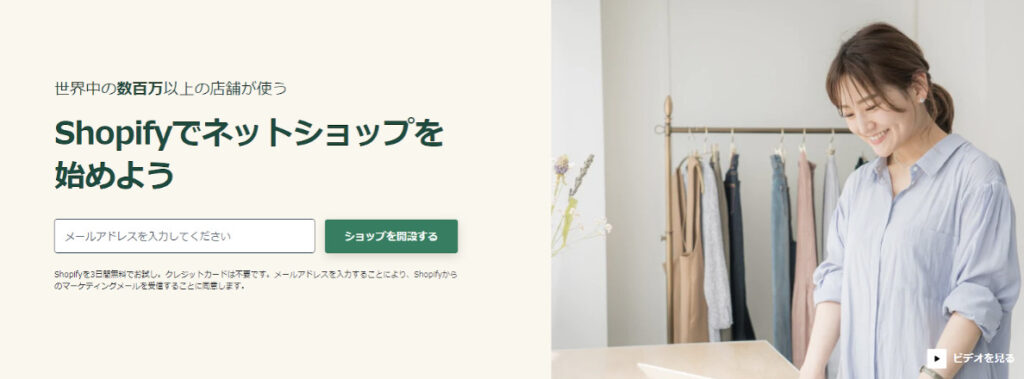
引用元:Shopify日本版公式HP
2.メールアドレスを入力し、「ショップを開設する」をクリックします
3.表示される項目に答えていきます
今回は、下記の場合として解説していきます。
- 初めてShopifyを利用する
- Shopifyでオンラインストアを構築
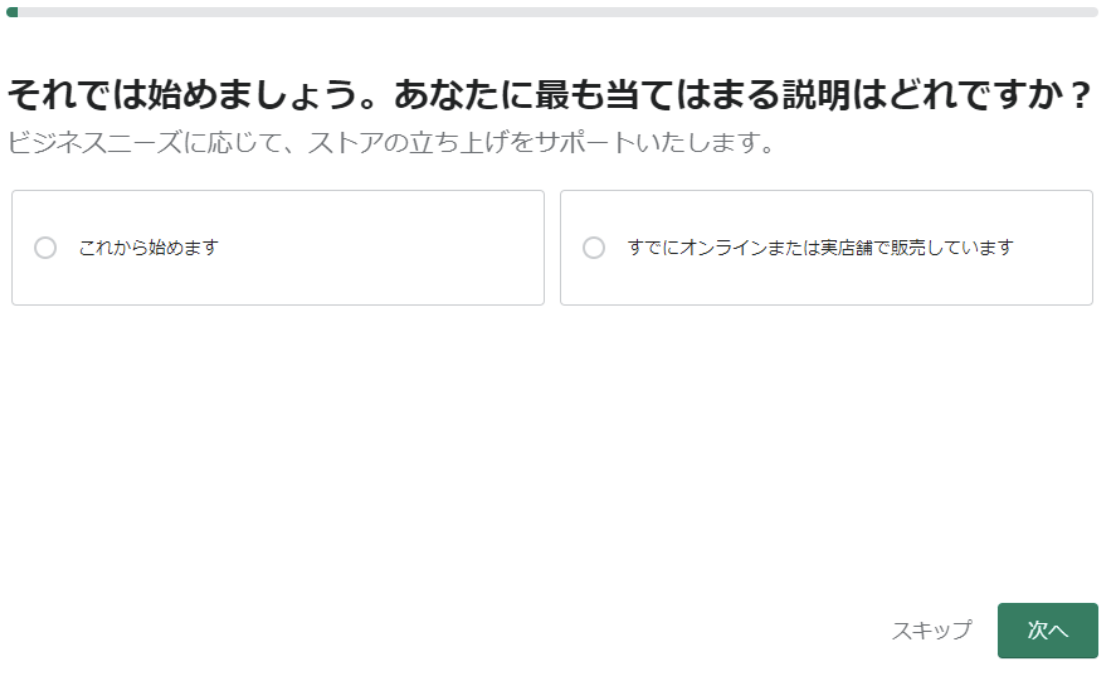
「これから始めます」を選択し、次へをクリック。
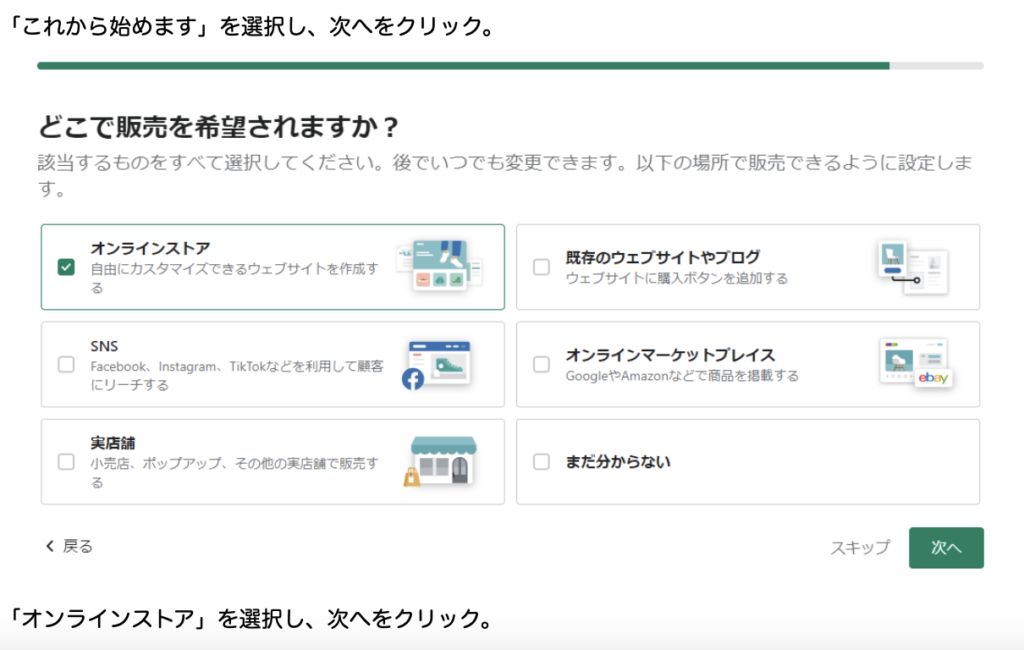
「オンラインストア」を選択し、次へをクリック。
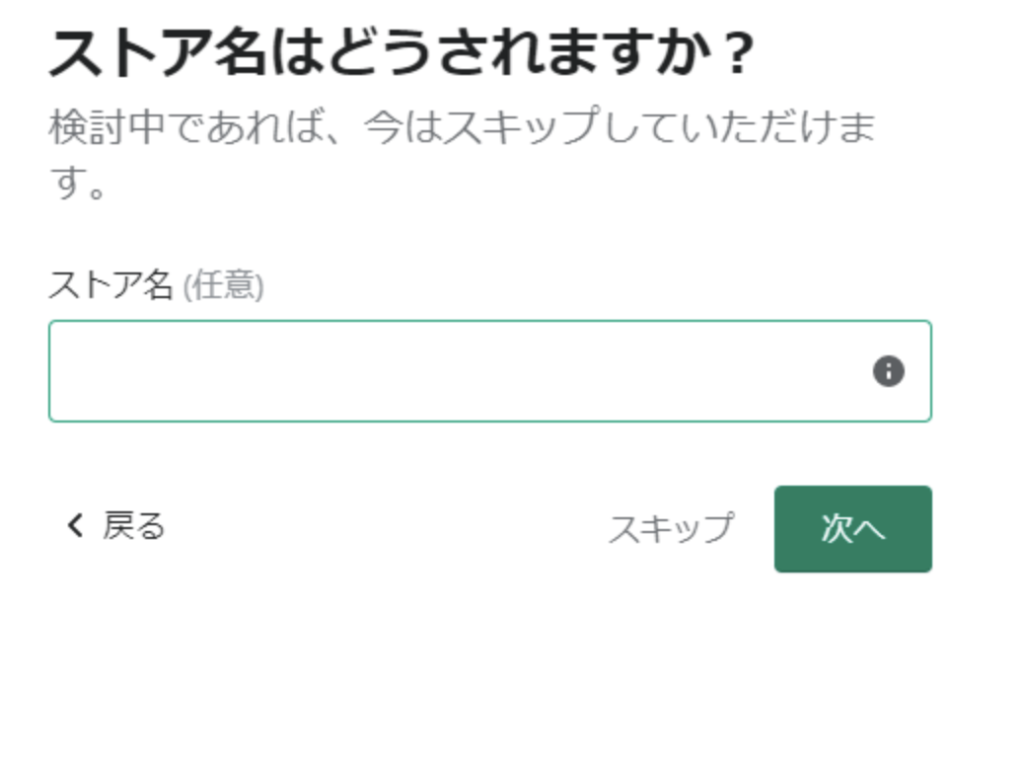
ストア名の入力がありますが、後程設定することも可能です。今回は、スキップをクリックします。
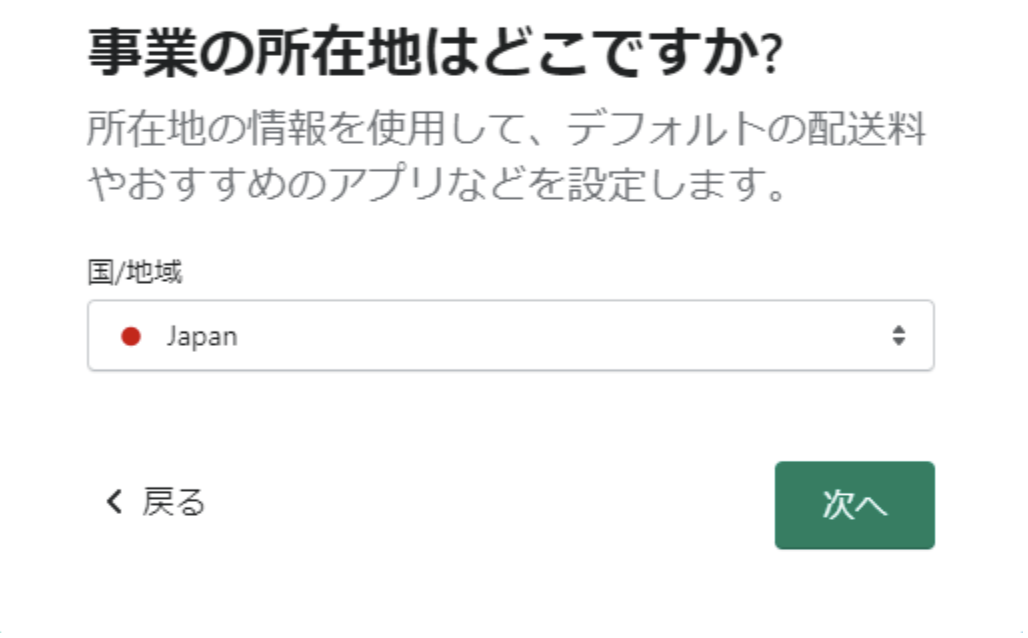
事業の所在地を選択し、次へをクリック。
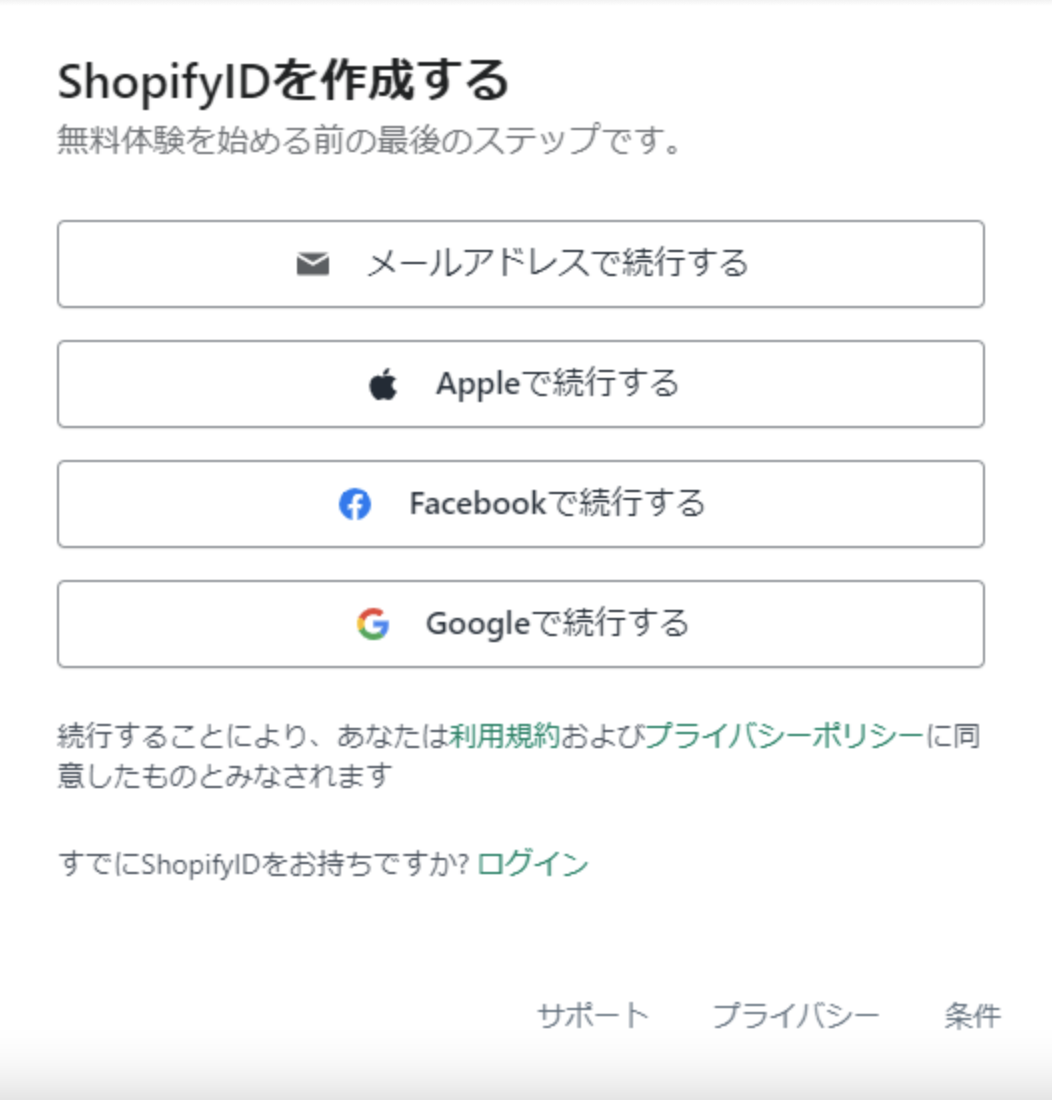
ShopifyIDをお好きな方法で作成し、管理画面にログインします。
商品の登録
ECサイトで扱う商品の登録方法を解説します。
管理画面の「商品管理」をクリック。

「商品を追加」をクリック。
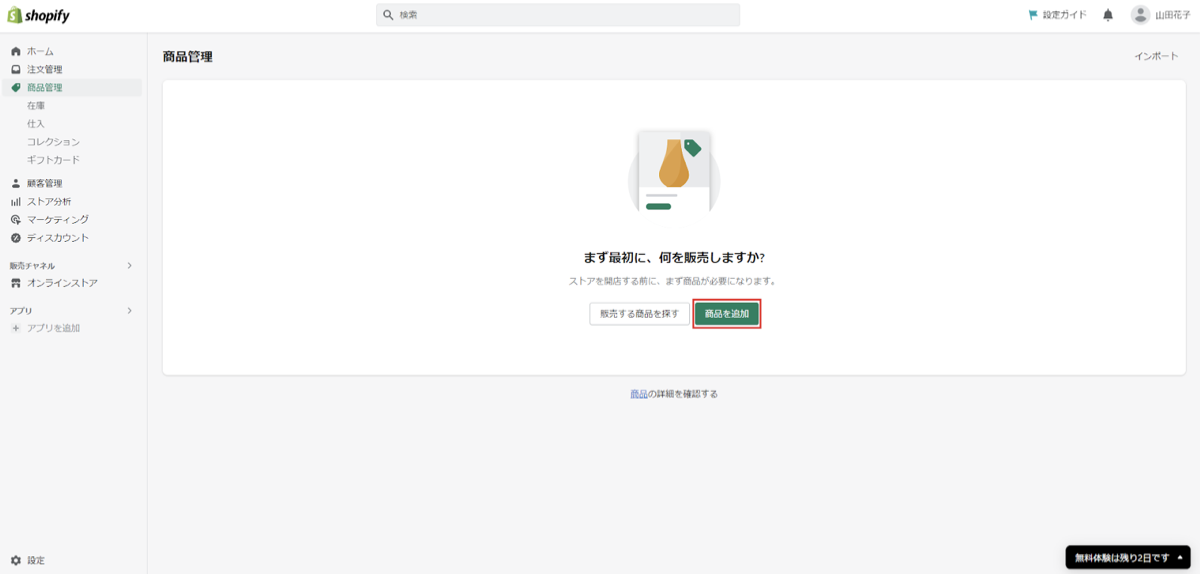
商品のタイトル、説明、画像、価格など、商品の必要情報を入力。
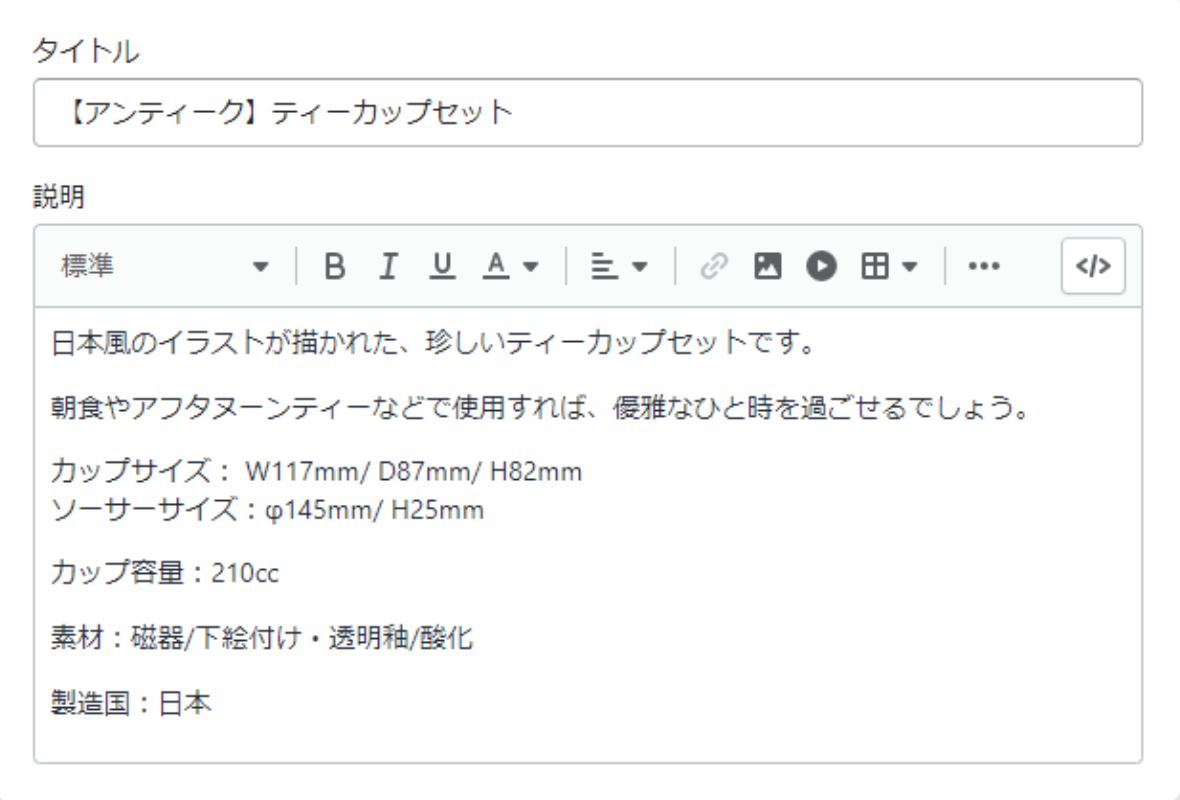
各項目の内容や、入力方法などについて解説します。
「タイトル」には商品の名称、「説明」には商品の説明を記入します。
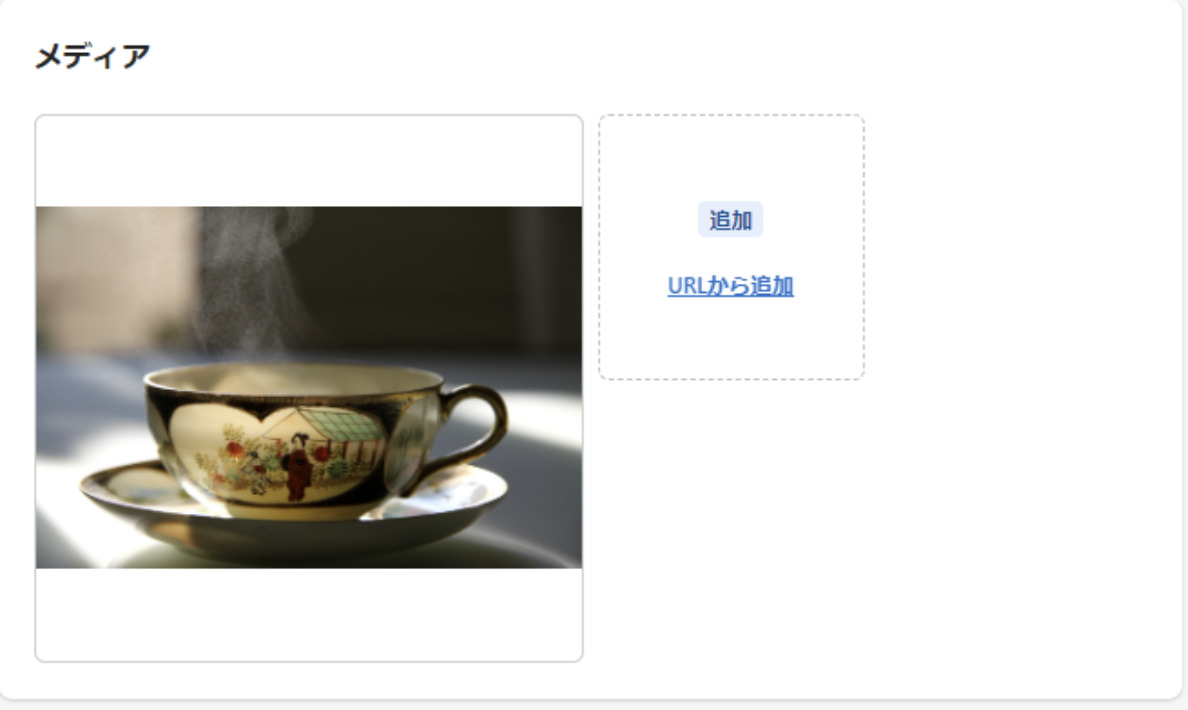
「メディア」に商品の画像を追加します。複数枚選択することが可能です。
ユーザーが、拡大して画像を確認する場合もあるので、高画質のものがおすすめです。
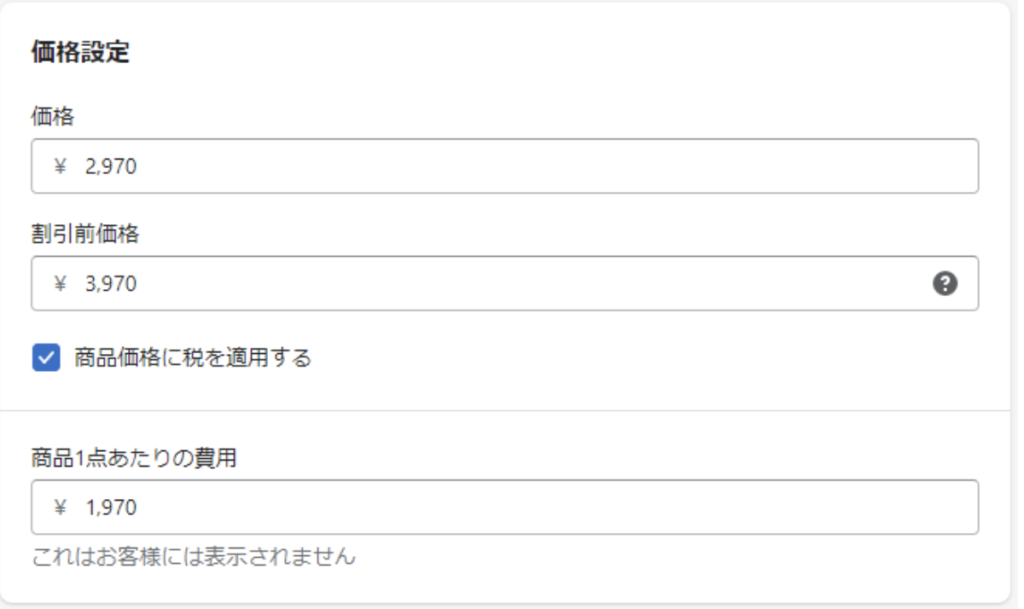
「価格設定」の価格、割引前価格、商品1点あたりの費用を記入します。
「商品価格に税を適用する」項目のチェックの付け外しも忘れずに行ってください。
なお、商品1点あたりの費用は、お客様には表示されないので、コストや利益を管理する際に便利な機能です。
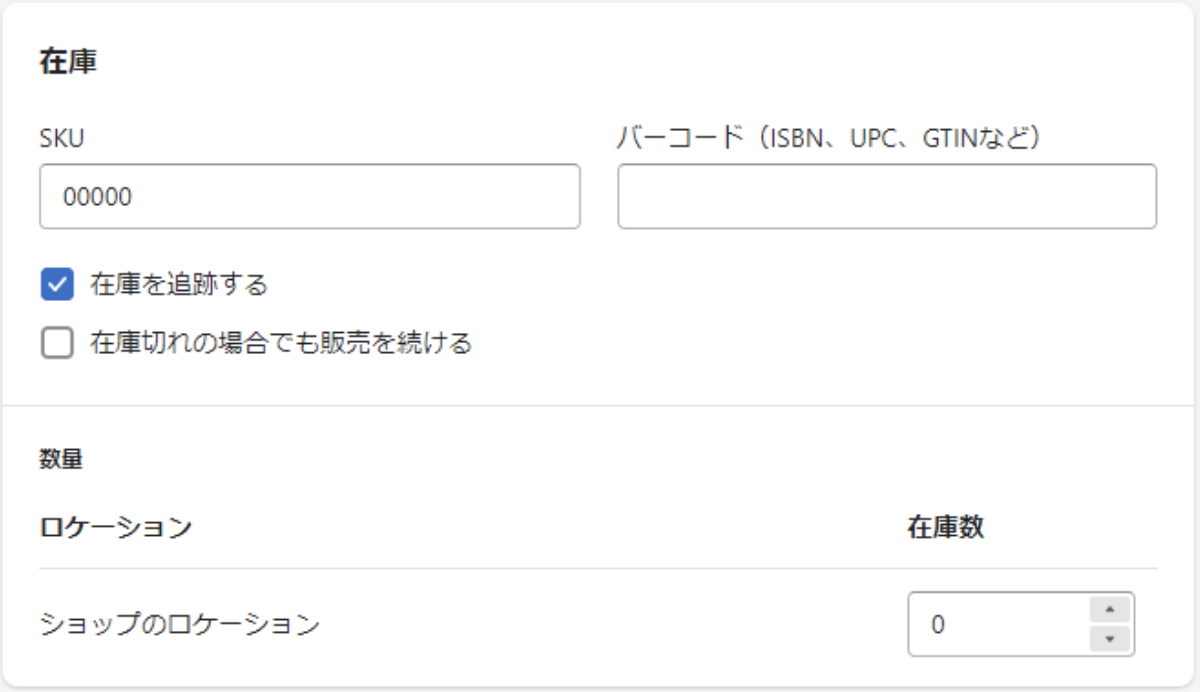 「在庫」のSKU、必要があればバーコードを記入します。
「在庫」のSKU、必要があればバーコードを記入します。
SKUとは、在庫の整理や注文の処理などに役立つ商品固有の番号のことです。
在庫を追跡する、在庫切れの場合でも販売を続けるチェックボックスも忘れずに確認しましょう。
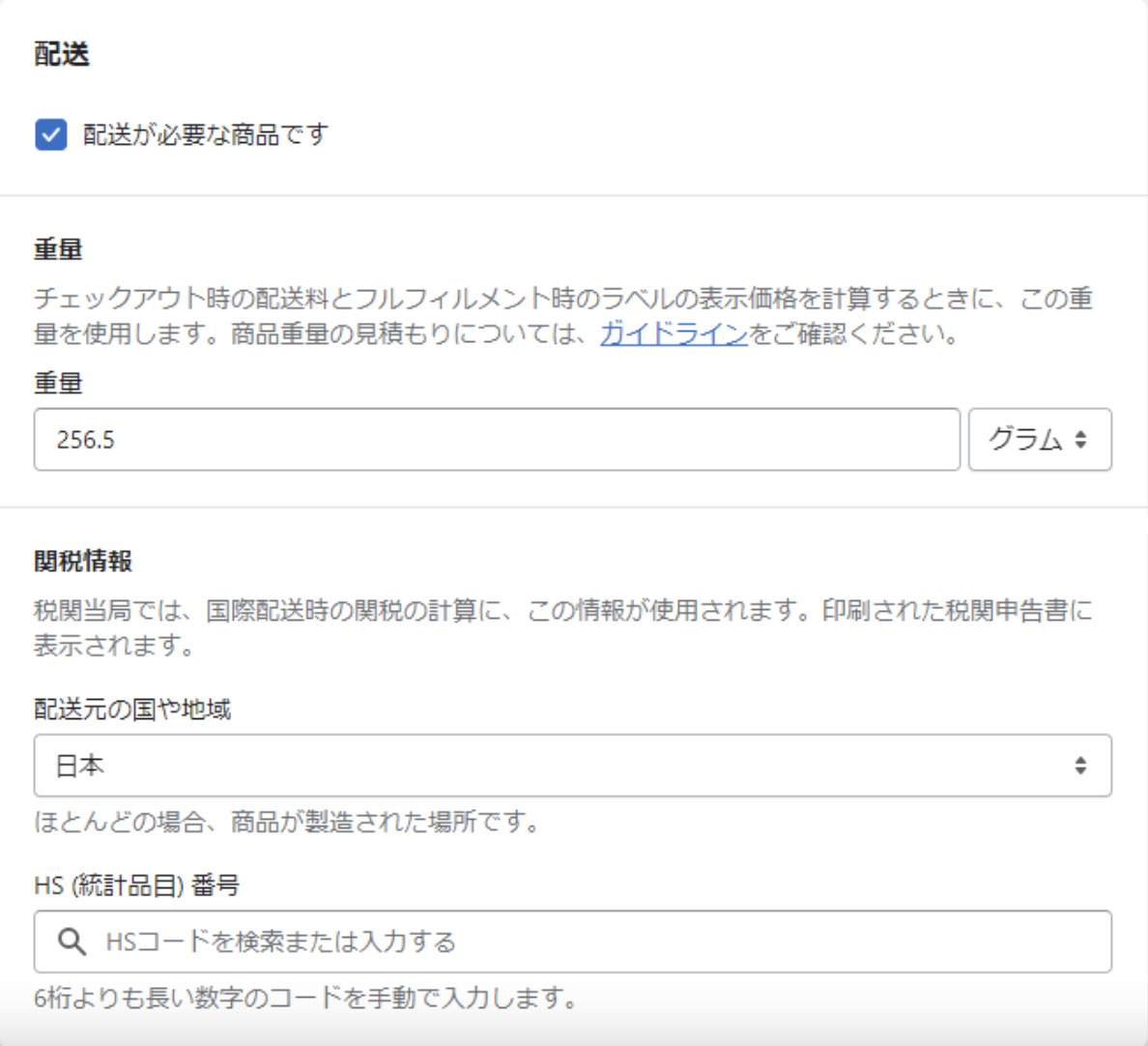
配送が必要な商品の場合は、「配送」の項目で「配送が必要な商品です」にチェックを付けましょう。
合わせて、重量、関税情報なども記入・選択してください。
重量は送料の計算に使用されるため、正確な数値を入力しましょう。
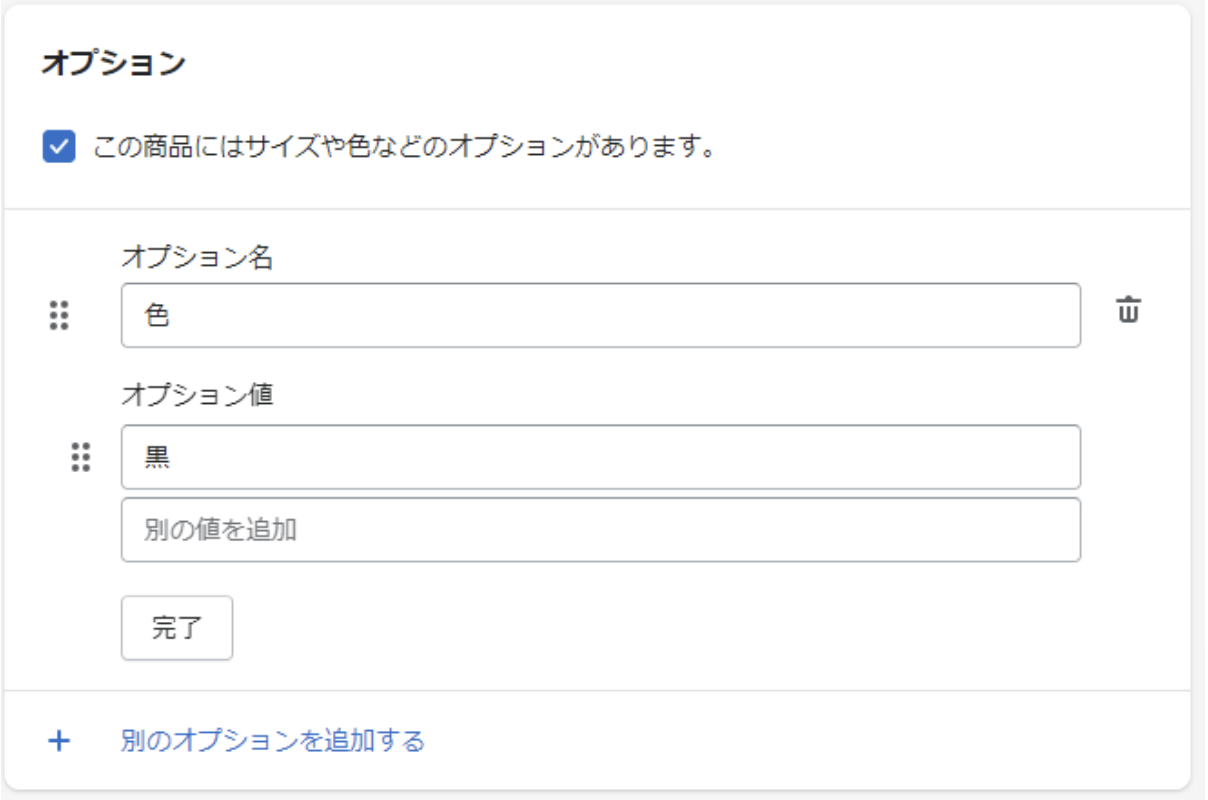
商品に、サイズや色違いがある場合は「オプション」のチェックボックスを選択しましょう。
「オプション名」で色やサイズなどの項目、「オプション値」でサイズや色の種類などを入力できます。
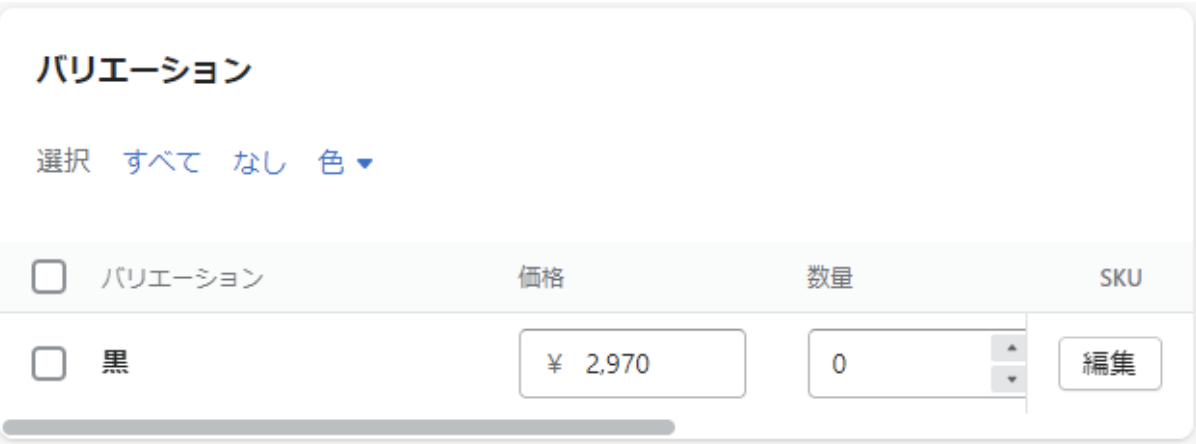
「バリエーション」は、オプションを設定した場合に表示される設定項目です。
オプション値ごとの価格や数量、SKU、バーコードを記入できます。
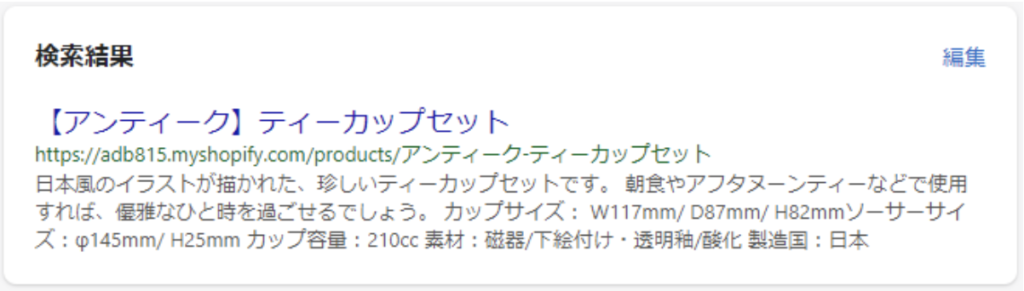
「検索結果」では、検索エンジンの結果に商品がどのように表示されるか、プレビューを確認することができます。
必要があれば「編集」をクリックし、内容を編集してください。
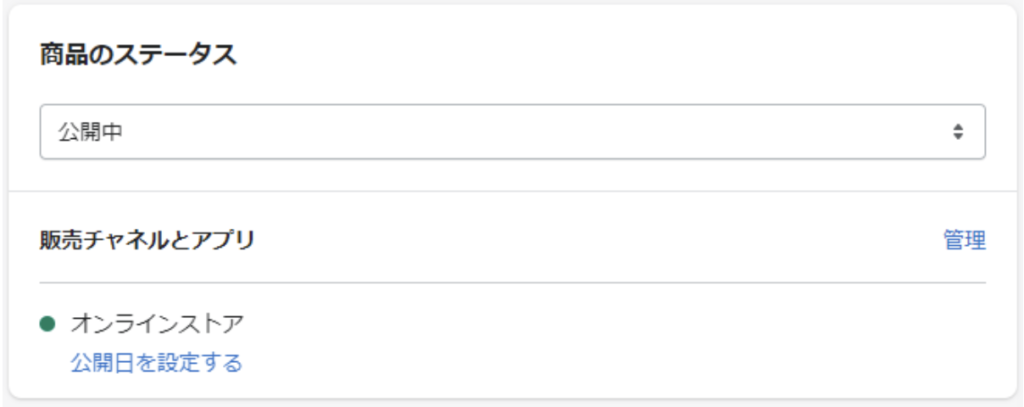
「商品のステータス」では、商品の公開状態を変更することができます。
「公開中」「下書き」いずれかを選択しましょう。「販売チャネルとアプリ」は、販売するチャネルとアプリを管理できる項目です。変更する場合は「管理」から行いましょう。
販売チャネルのオンラインストアでは、公開日を設定することもできます。
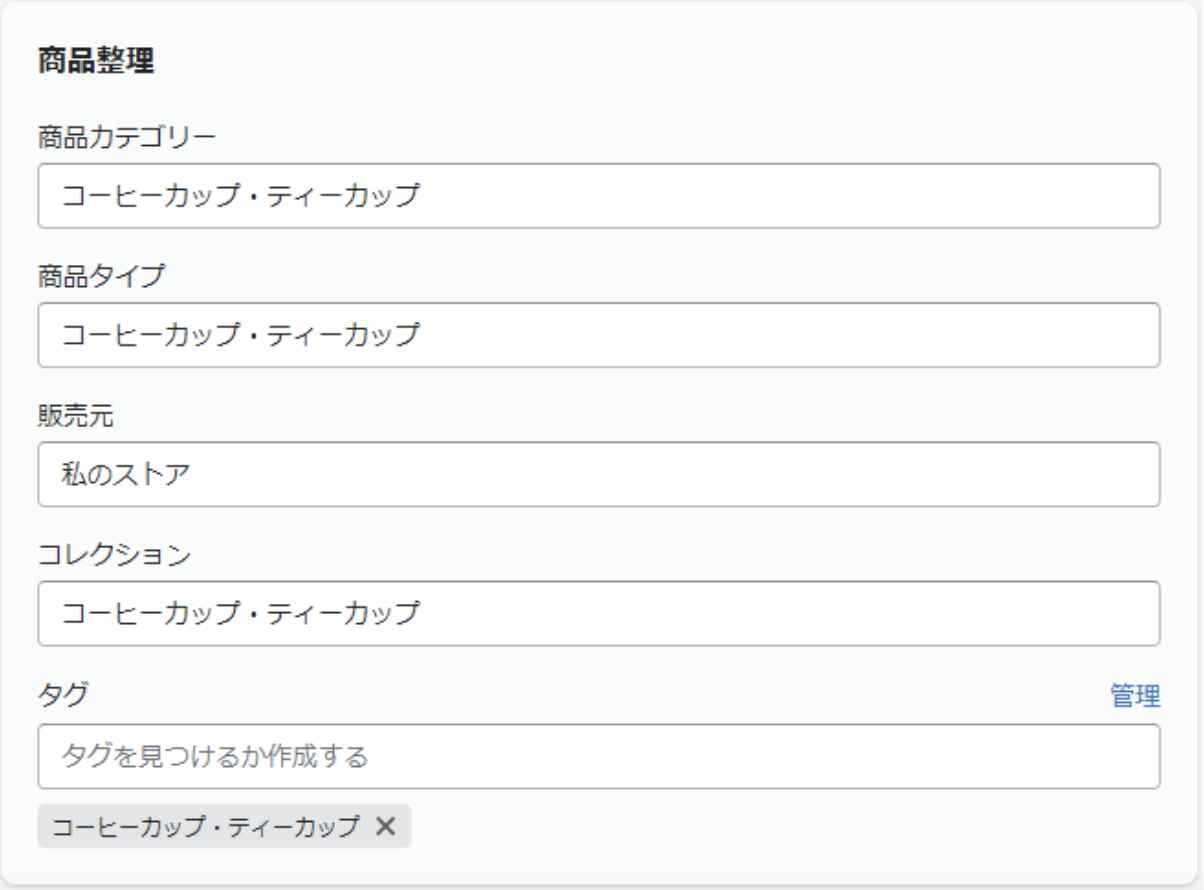
「商品整理」では、商品のカテゴリーや商品タイプ、販売元(商品のメーカーや卸売業者)、コレクション(商品をグループ分けして整理できる項目)、タグ(商品に関連付けられた検索可能なキーワード)をそれぞれ記入しましょう。
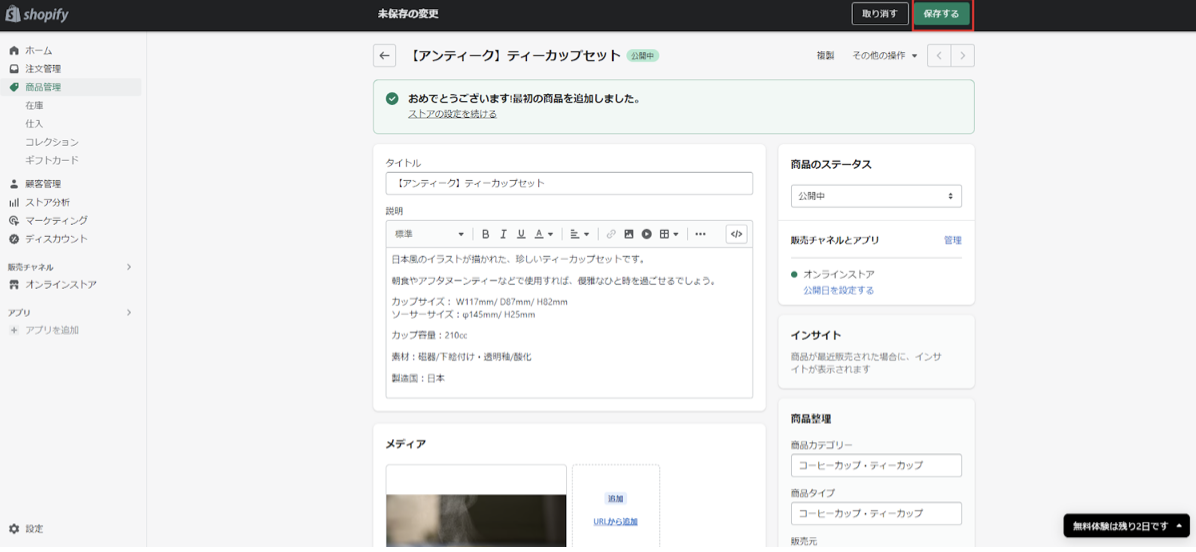
全ての入力を終えたら、管理画面右上の「保存する」をクリックします。
これで、商品の登録は完了です。
テーマの設定
ECサイトのテーマ(デザイン)を設定する方法を解説します。
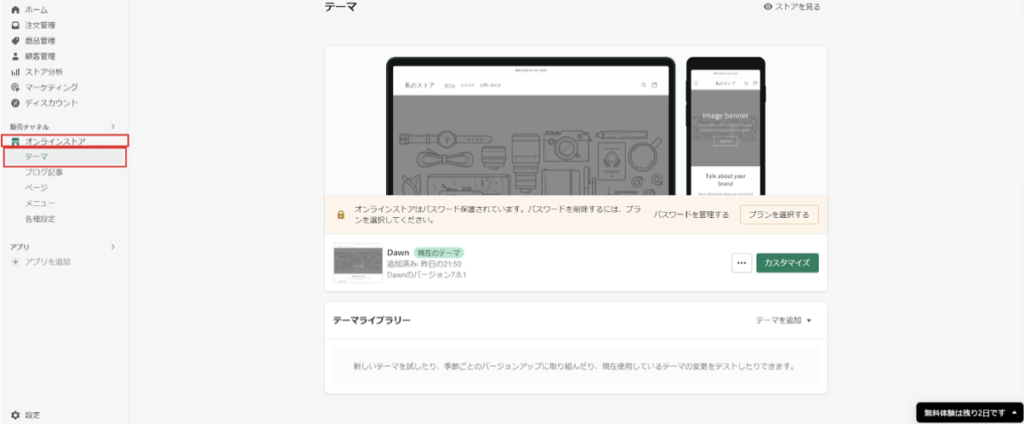
1.管理画面の販売チャネル内にある「オンラインストア」「テーマ」の順にクリックします。
2.下記のどちらかの方法でテーマを追加します。
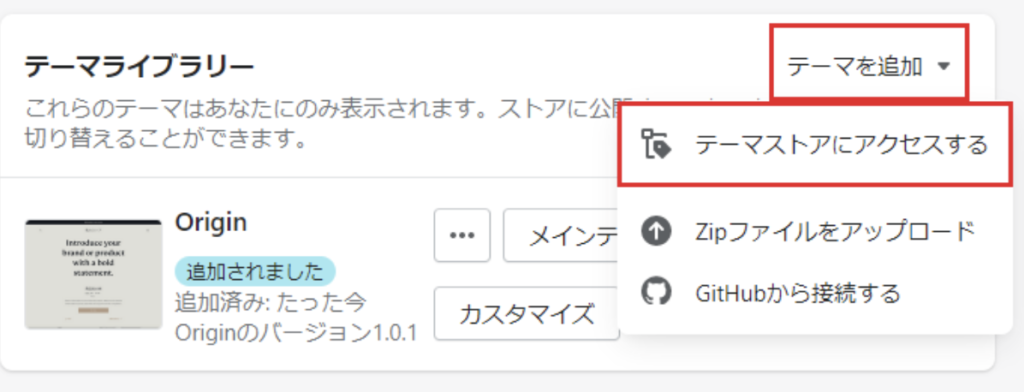
・テーマライブラリの「テーマを追加」からテーマストアにアクセスし、好きなテーマをインストールする。
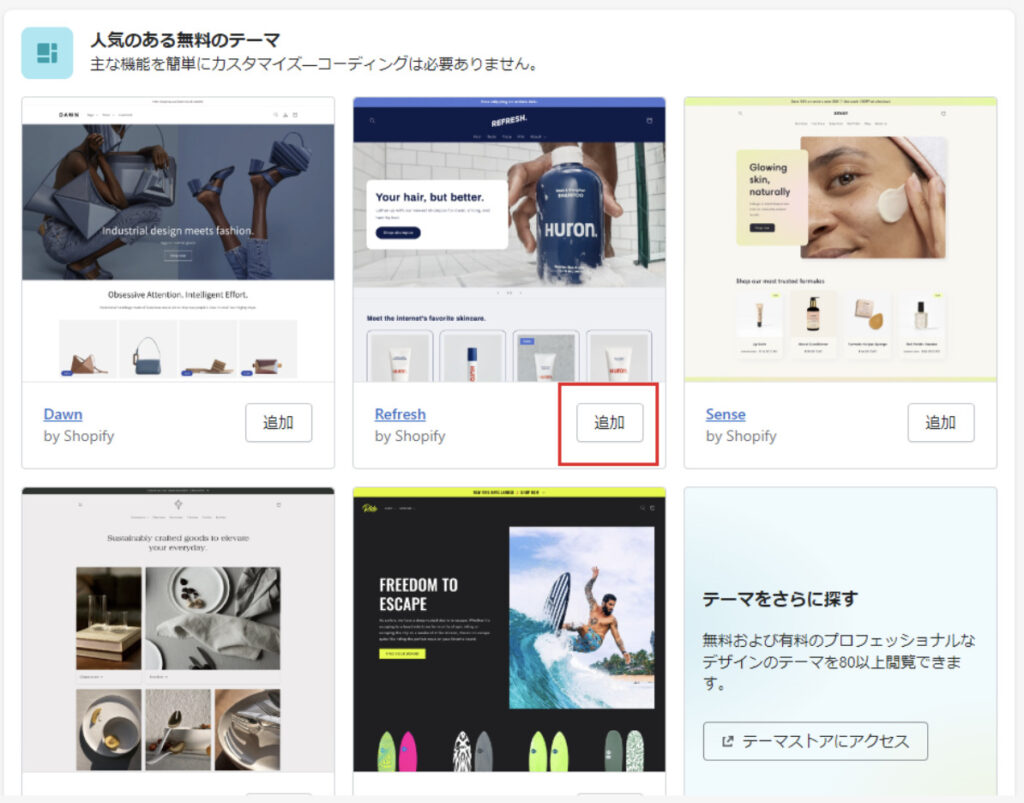
・人気のある無料テーマから、好きなテーマの「追加」をクリックし、インストールする。
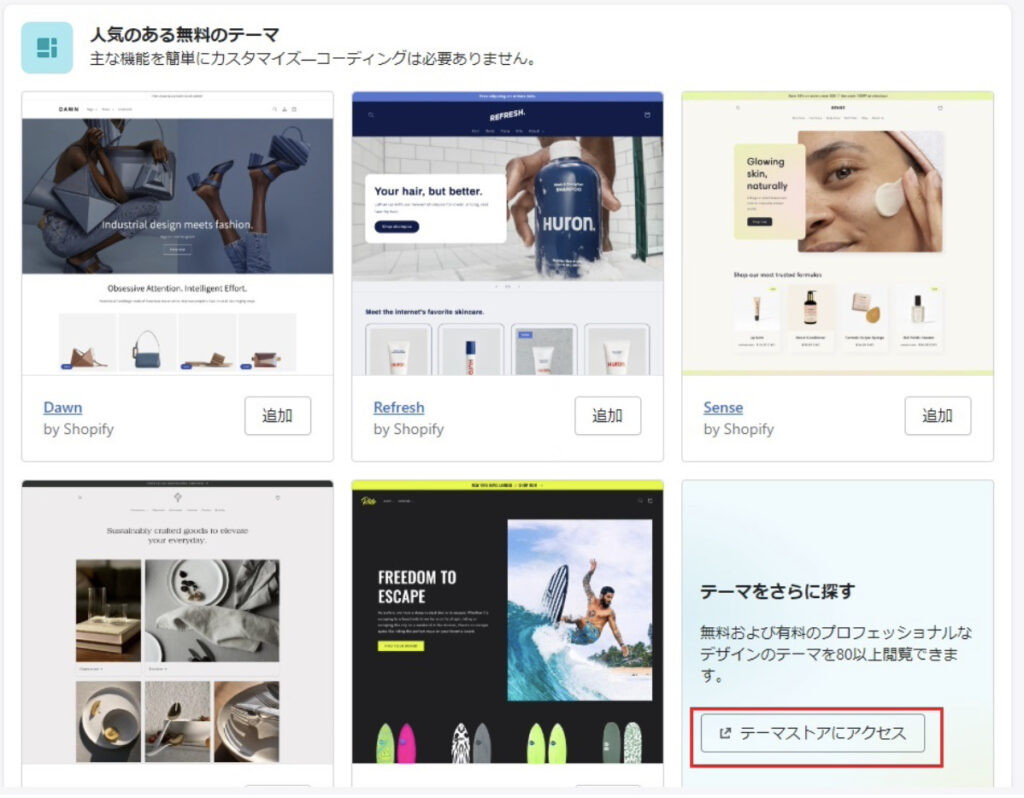
・人気のある無料テーマ最下部から、テーマストアにアクセスし、好きなテーマをインストールする。
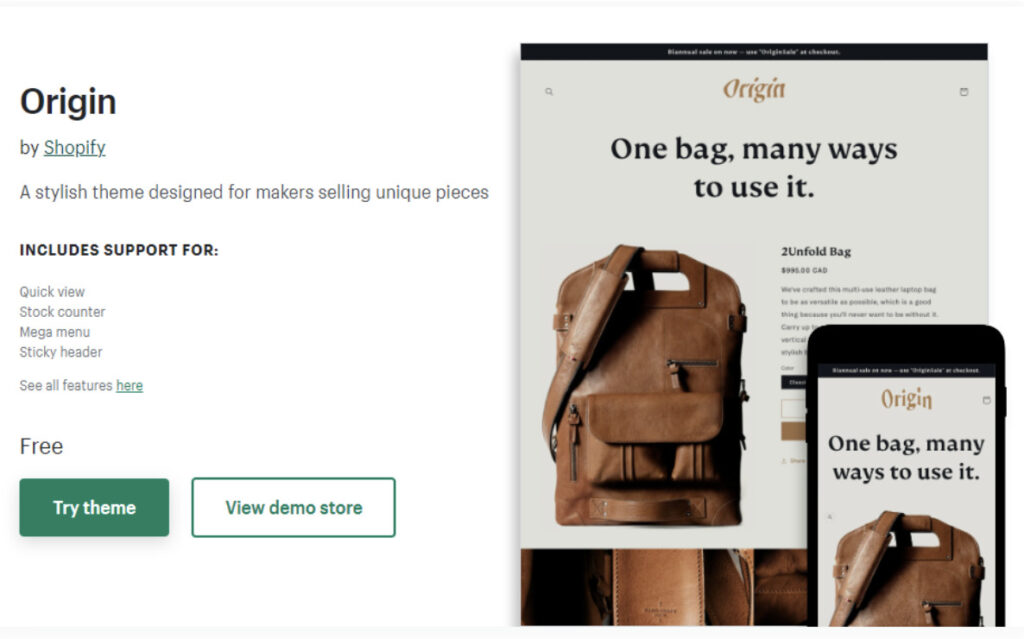
なお、テーマストアからテーマをインストールする場合は、好きなテーマをクリックし、「Try theme」をクリックします。
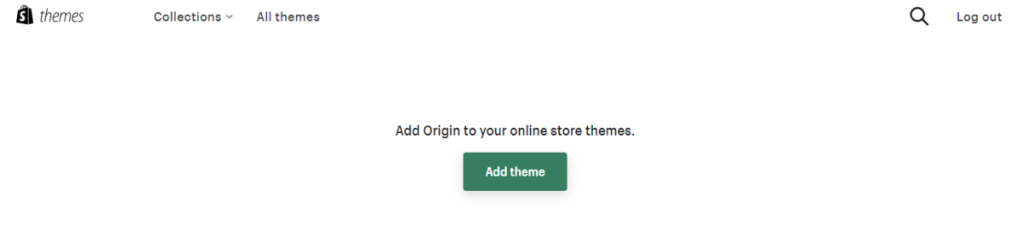
画面遷移後は「Add theme」をクリックすることで、オンラインストアのテーマに新しいテーマが追加されます。
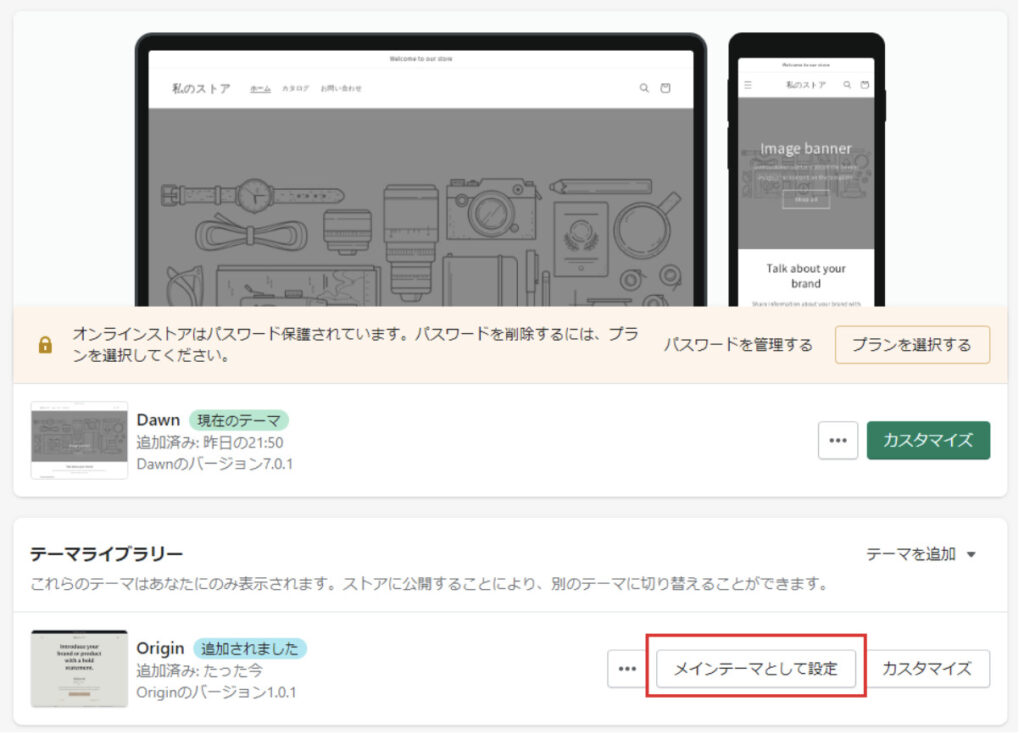
3.新しく追加したテーマを「メインテーマとして設定」します。
設定するテーマに間違いがないかを確認し、「公開」をクリックします。
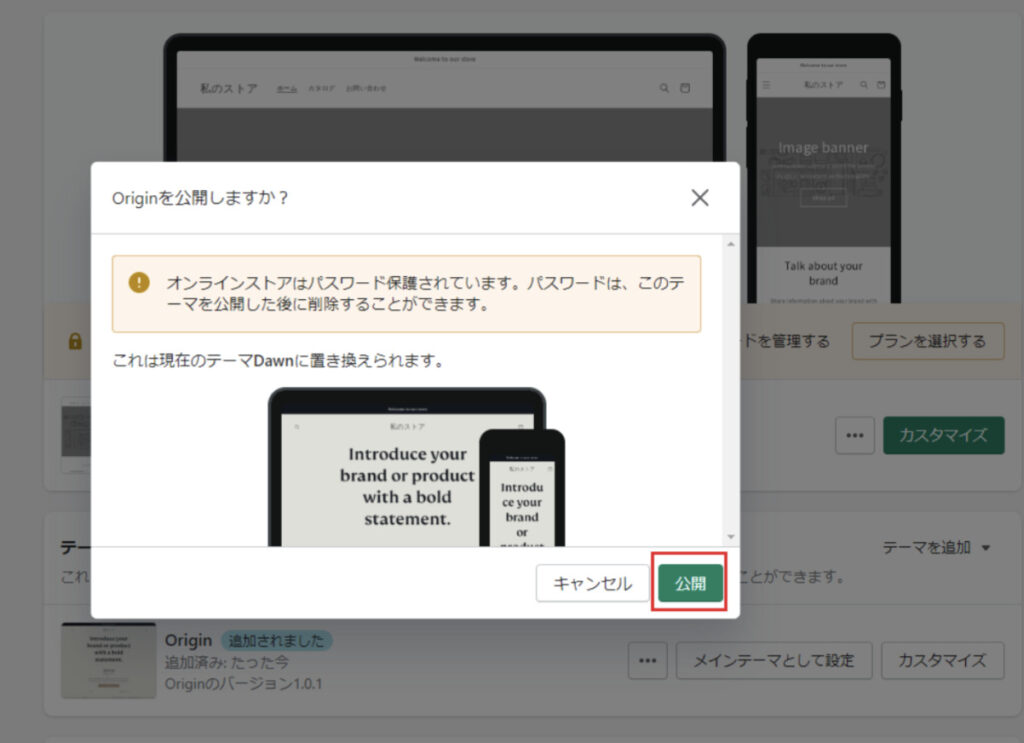
これで、テーマの設定は完了です。
送料・支払い方法の設定
送料やユーザーの決済方法を設定する方法を解説します。
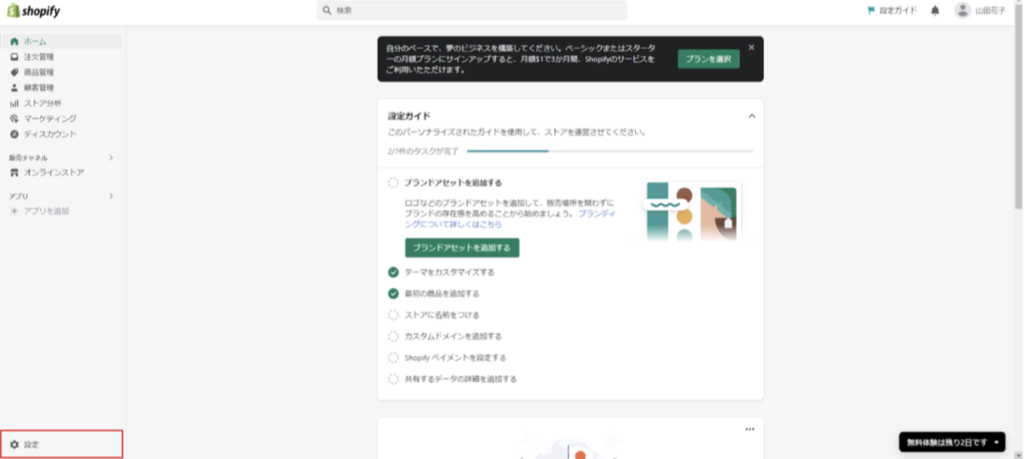
1.管理画面の「設定」をクリックします。
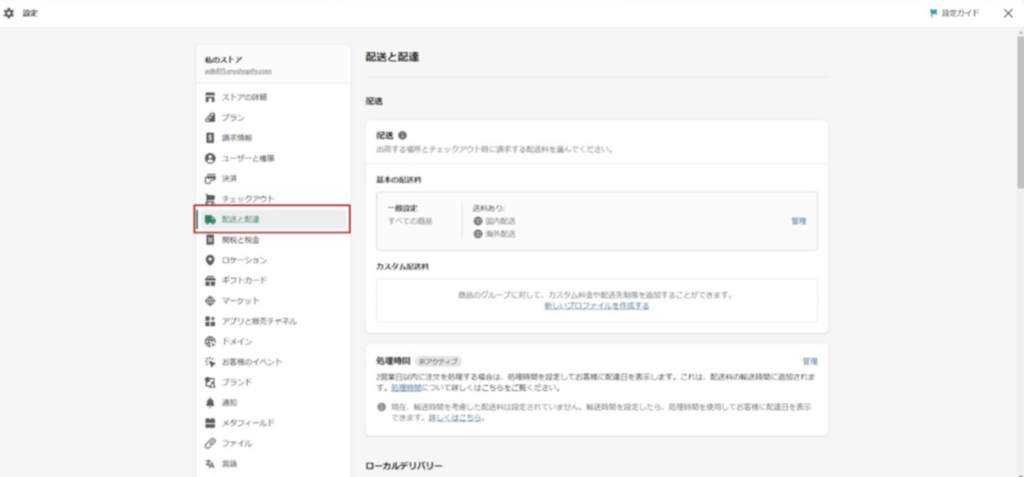
まずは、送料を設定していきましょう。
2.「配送と配達」をクリックします。
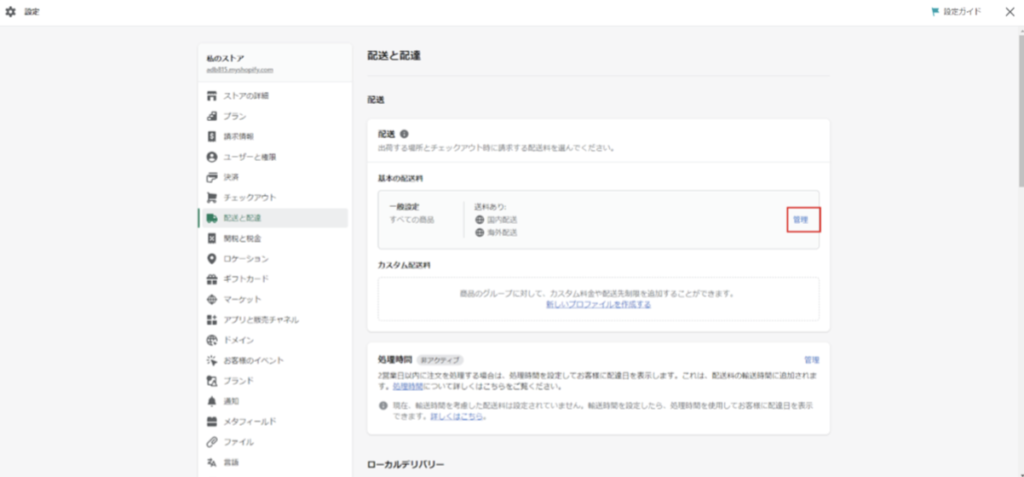
3.基本の配送料の「管理」をクリックします。
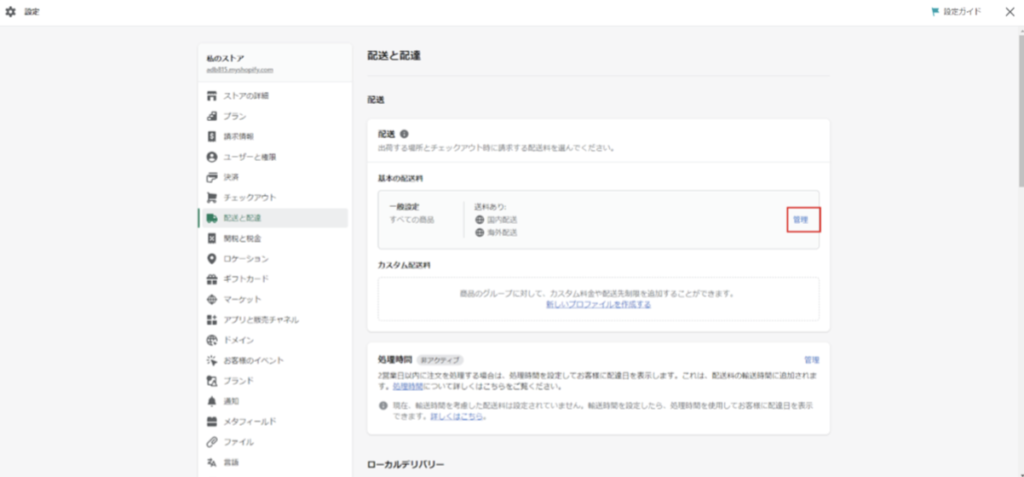
4.「発送先」で国内配送が日本になっているか確認します。日本以外になっている場合、3点リーダーのアイコンから「ゾーンを編集する」をクリックし、修正しましょう。
「配送エリアを作成する」から、配送エリアを追加することもできます。
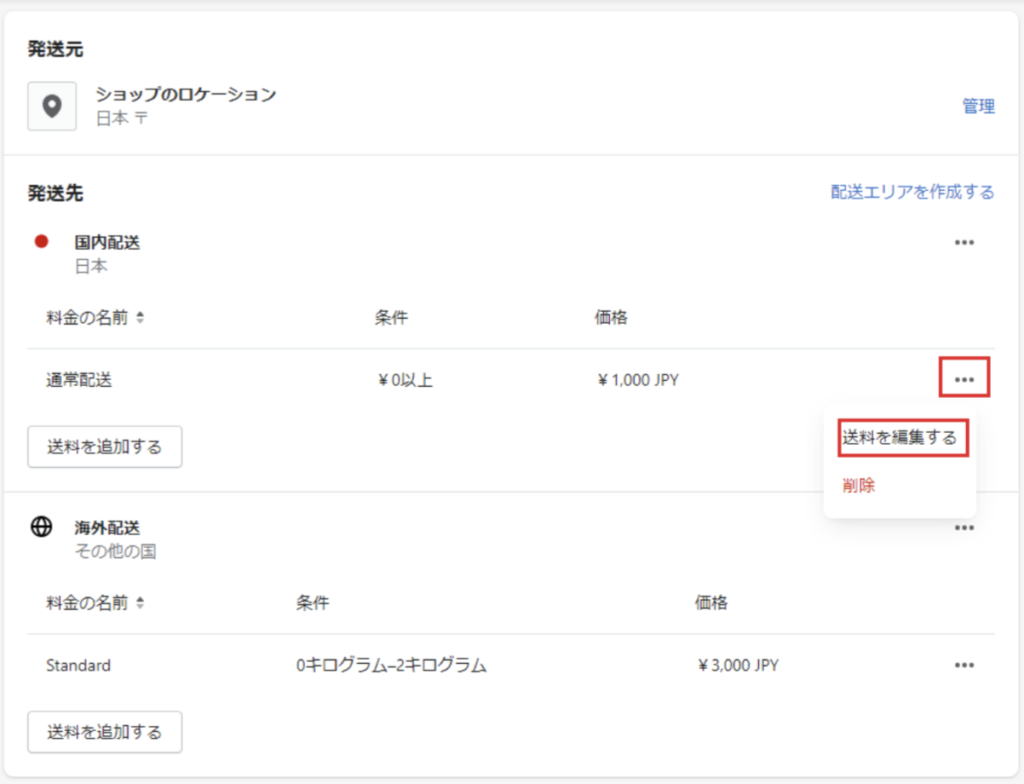
5.通常配送の条件や価格を変更します。
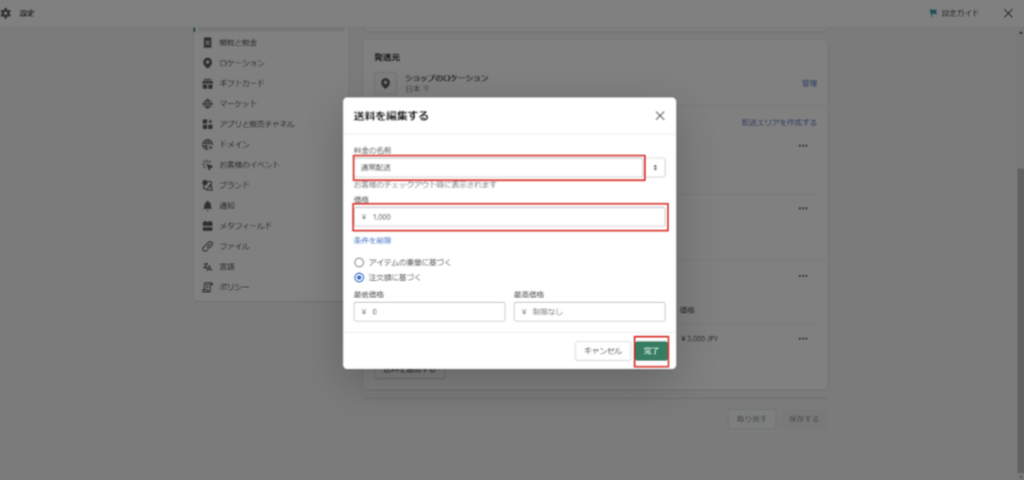
6.「送料を編集する」画面から、料金の名前や価格を設定します。
設定完了後、「完了」ボタンをクリックしましょう。
すべての入力が完了したら「保存する」をクリックし、送料・支払い方法の設定は終了です。
テストモードによるシミュレーション
テストモードで支払いの動作やデザインの確認を行います。
まずは、デザインの確認を行いましょう。
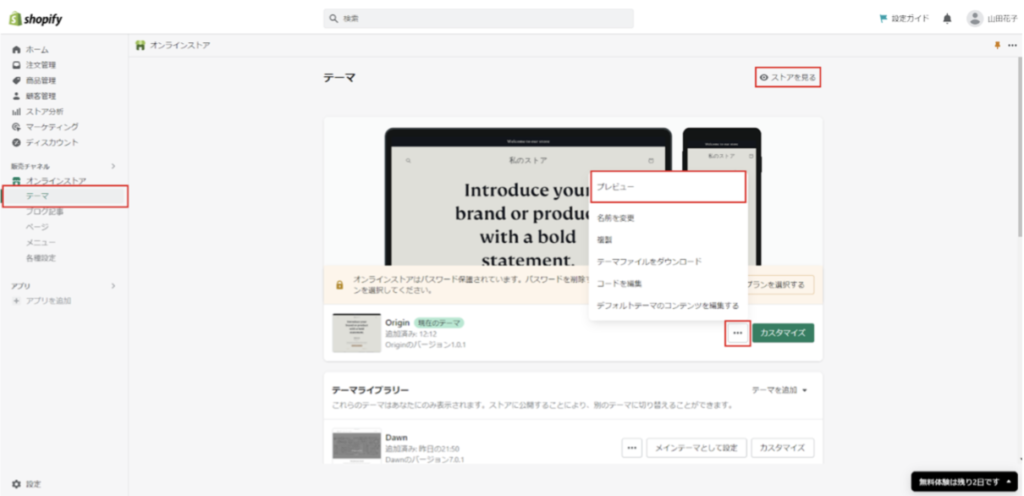
1.ECサイトのページデザインは、オンラインストアの「テーマ」プレビュー機能から確認できます。
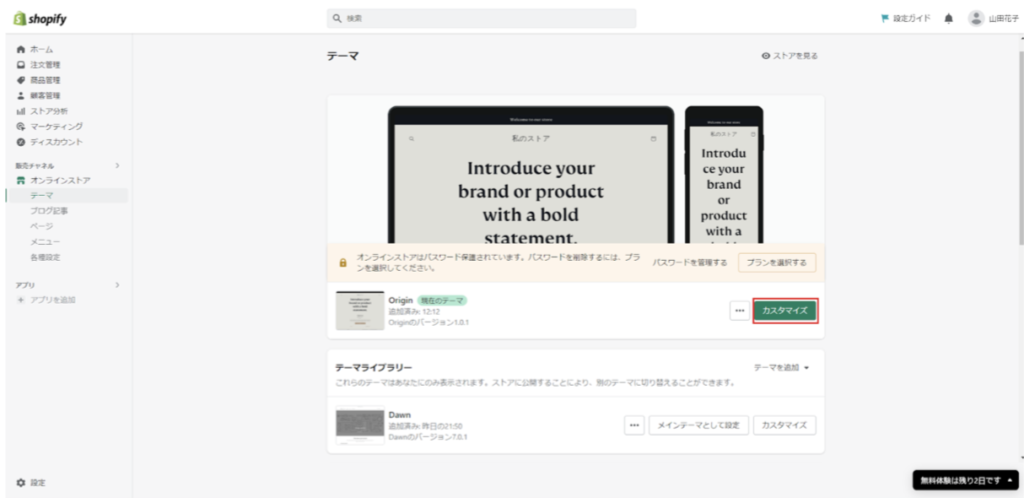
2.直接テーマのデザインをカスタマイズする場合は、「テーマ」ページの「カスタマイズ」ボタンをクリックし、それぞれ編集を行います。
続いて、支払い機能の動作を確認していきましょう。
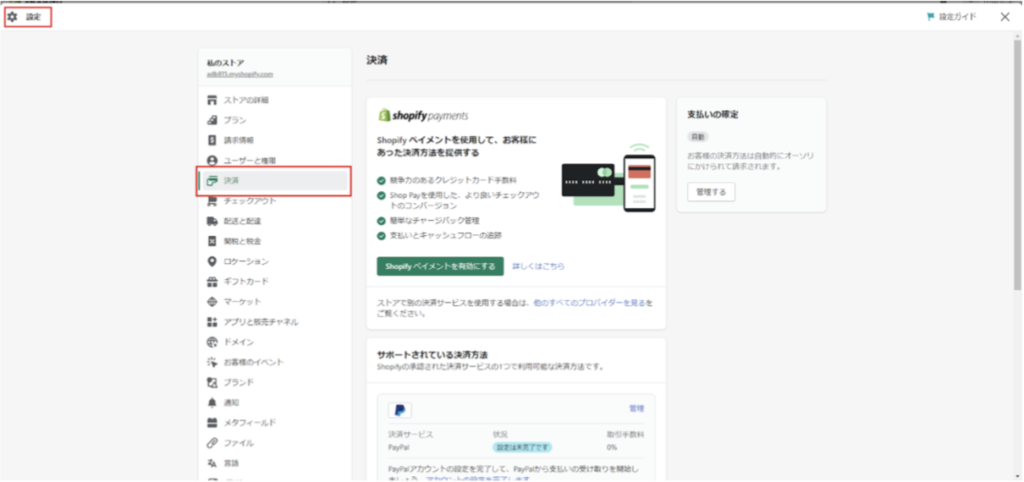
1.管理画面から「設定」「決済」の順に移動します。
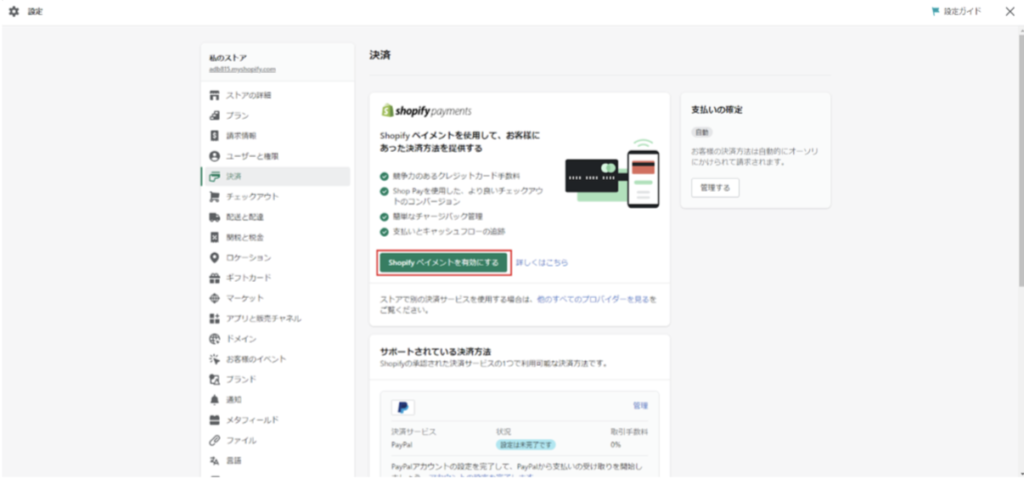
2.Shopify paymentsのセクションで、「Shopifyペイメントを有効にする」 をクリックし、必要情報を入力します。
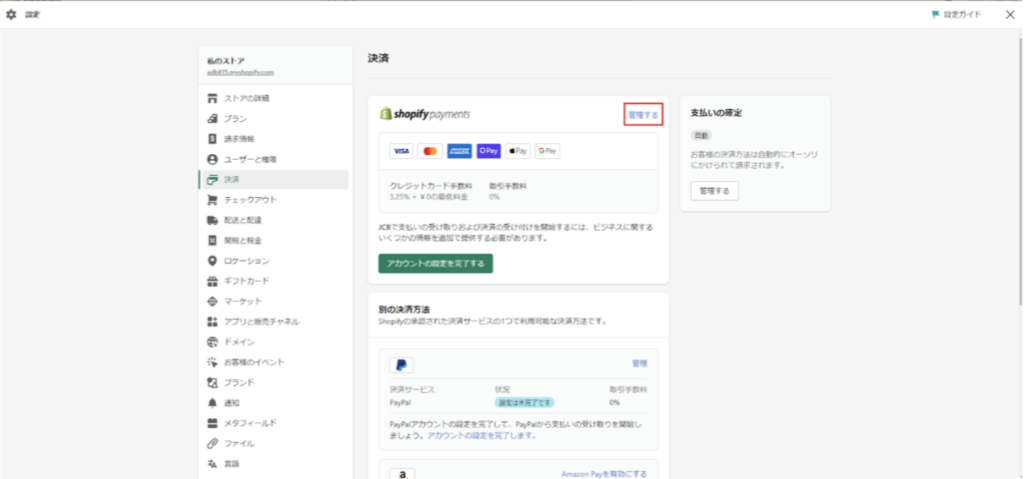
3.「設定」の「決済」画面に戻り、Shopify paymentsのセクションで「管理する」をクリックします。
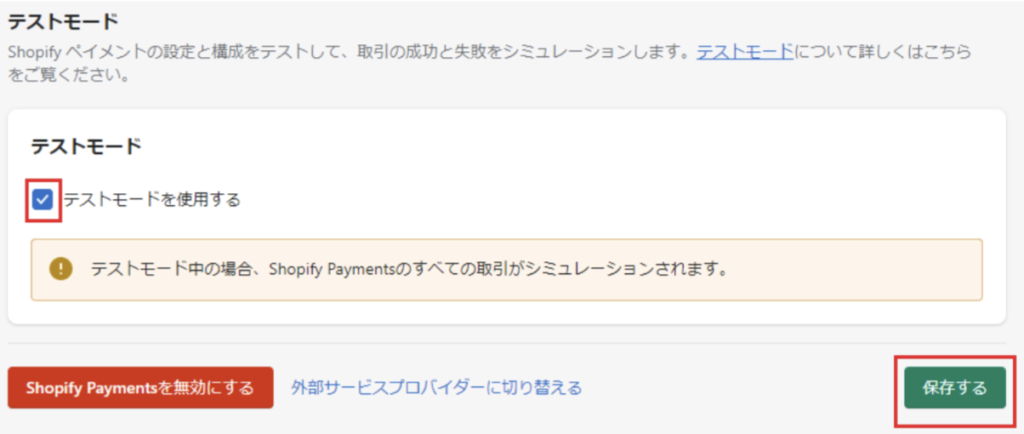
4.テストモードセクションで、「テストモードを使用する」にチェックを入れ、「保存する」をクリックします。
Shopify paymentsのテストモードの設定後は、テスト用のクレジットカード番号を使用して取引のシミュレーションを行うことができるようになります。カードタイプ、取引の成功・失敗でそれぞれ入力する数値がことなるため、実際に動作確認を行う場合には、以下を使用してください。
成功取引の場合
| カードタイプ | 取引成功のクレジット番号 |
| Visa | 4242424242424242 |
| Mastercard | 5555555555554444 |
| American Express | 378282246310005 |
| Discover | 6011111111111117 |
| Diners Club | 30569309025904 |
| JCB | 3530111333300000 |
クレジット番号の他に、以下の内容も入力する必要があります。
- カード名……少なくとも2文字は入力します。
- 有効期限……将来の日付を入力します。
- セキュリティコード……3桁を入力します。
- カード番号……次のいずれかの番号を使用します。
取引失敗の場合は、カードの種類に関係なく、シミュレーションの種類ごとに入力する番号が異なります。
| シミュレーションの種類 | クレジット番号 |
| カード拒否メッセージを生成 | 4000000000000002 |
| 不適切な番号メッセージを生成 | 4242424242424241 |
| 異議が申し立てられた取引 | 4000000000000259 |
また、無効な有効期限月・年・セキュリティコードを入力することで、それぞれの取引失敗シミュレーションを実行することもできます。
プランの契約
Shopifyを始める際は、まずは無料体験から行い、その後適したプランを選択するのがおすすめです。メールアドレスと必要事項を登録後、3日間の無料体験ができます。
最適なプランを選ぶために、下記のポイントをチェックしておきましょう。
・月額費用と決済手数料の確認
Shopifyを利用することで、販売手数料や決済手数料など各種手数料が発生しますが、Shopify paymentsを利用することで、販売手数料は無料になります。
しかし決済手数料は発生し、プランによって負担額が異なります。
売上が一定以上になると、月額費用よりも負担が大きくなってしまう場合があるので、事前に確認しておくことが大切です。
・自社の規模や管理体制などの確認
プランごとに、登録できるアカウント数が異なる点も注意すべきポイント。
在庫管理やレポートの作成、売上管理などを複数人で行う場合には、適切な人数を把握しておきましょう。
また、ギフトカードの設定や高度なレポートビルダーなど、機能の有無も異なるので、自社に必要な機能もピックアップしておくのがおすすめです。
・実店舗での販売もあるか、オンラインでのみの販売か
ShopifyのPOS機能を利用することで、実店舗での販売も可能になります。
ベーシックプランの場合、レジスタシフトなどの機能が利用できず、店舗数にも限りがあるなどの特徴があります。
実店舗での販売・複数店舗での販売がある場合などは、POS機能の詳細も確認しておきましょう。
ShopifyでECサイトを構築する際のポイント
Shopifyはシンプルで使いやすいがゆえに、何も工夫せずにECサイトを構築してしまうと、オリジナリティに欠ける場合もあります。
オプション機能を追加していくことで、独自性を高め、このような問題を解決することが可能です。
具体的には、下記のような3つのポイントがあります。
- 自社独自のドメインを用意する
- 拡張機能で自社ECサイトをより使いやすくする
- 実績と信頼のある制作代行を選択する
それぞれのポイントについて、詳しく解説していきます。
自社独自のドメインを用意
Shopifyでは、自動的に「○○.myshopify.com」というドメインが付与されているので、独自でドメインを取得しなくても、ECサイトを構築することができます。
しかし、独自ドメインを利用することで、独自性と信頼を与えることができます。
また、SEOで有利になる可能性や、ブランディング効果でストア名も覚えてもらいやすくなります。
Shopify内でも、独自ドメインを購入できるので、初心者でもドメインを簡単に取得可能です。
拡張機能で自社ECサイトをより使いやすく
Shopifyのアプリストアからアプリをインストールすることで、ECサイトをさらに拡張させることが可能です。
基本設定のままでもシンプルで使いやすいですが、自社ECサイトに合う適切な拡張機能を加えることで、さらに利用しやすいサイトを作ることが可能になります。
スマホをスキャナー代わりにして在庫管理できるアプリで作業工数を削減する、多言語に自動で翻訳してくれるアプリを利用してサイト構築のコストを減らすなど機能や種類はさまざまです。自社に合っている拡張機能を取り入れてみましょう。
実績と信頼のある制作代行を選択
オリジナリティがあり、かつ顧客が信頼できるECサイトを構築するには、実績と信頼のある制作代行業者に依頼するのがおすすめ。
実績公開している制作代行を確認し、自社の実現したいECサイトを制作できるか、事前に確認してから依頼しましょう。
\開発実績100件突破!Shopify開発のプロ集団/
[center][btn href=”https://tsukuru.tech” class=”grad2″ target=”_blank”]shopifyのプロに無料相談[/btn][/center]

Shopifyのサイトを構築する方法・費用
自分で作らずShopifyを構築する方法は、以下の3つの方法があります。
- Shopifyの構築(制作)を制作会社に代行依頼する
- Shopify Partnerに構築(制作)依頼する
- Shopifyの構築(制作)をフリーランスに依頼する
制作の費用の相場については、制作方法によってばらつきがあり、一概にいくらとは言えませんが、無料〜1500万円が相場になります。
自身で制作すれば費用を抑えることができますし、制作会社に制作代行を依頼する場合は、費用がかかります。
それぞれの制作方法のメリット・デメリット・注意点を詳しく解説します。
Shopifyのサイトの構築を制作会社に代行依頼する方法
| 制作費用 | 50万円~1500万円 |
|
メリット |
外部に依頼することで、高クオリティなサイトを制作できる。 時間的リソースに余裕ができる。 |
| デメリット | 費用がかかる |
| おすすめな方 | コーディングの知識がない方。 サイトの質にこだわりたい方。 |
Shopifyは、カスタマイズ制が高く、サイトデザインの編集や機能の拡張ができます。
Shopifyを制作会社に代行依頼することによって、それらの細かなカスタマイズなどを依頼することができ、高機能なサイトを制作できます。
制作代行のデメリットとしては、費用がかかる点が挙げられます。
おおよその目安になりますが、制作代行の費用は以下が相場になります。
|
制作費用 |
サイトの機能 |
|
50万円~100万円 |
デザインは特にこだわらない。 ECサイト運営のための基本的な機能を備えている。 |
|
100万円~300万円 |
オリジナルのサイトデザインにできる。 カスタマイズ機能の追加も。 |
|
300万円~1500万円 |
機能もデザインもこだわった大規模サイトも製作可能。 |
Shopifyのサイトの構築に強い制作会社を紹介
|
制作会社名 |
おおよその制作費用 |
制作実績 |
|||
|
コーポレートサイト:30万円~ ECサイト:40万円~ マッチングサイト:80万円~ コンサル:5万円~30万円 |
|||||
| Shopifyを利用したECサイト制作:80万円~
最低受注額:5万円~ |
|||||
| 要問合せ
最低受注額:80万円~ |
ー | ||||
| 要問合せ | ー | ||||
|
月額定額制(要問合せ) |
|||||
| 最低受注額:100万円~ | |||||
| 最低受注額:30万円~ | |||||
| 約48万円~ | ー | ||||
|
要問い合わせ |
ー |
||||
| 要問合せ | ー | ||||
| ECサイト構築:250万円~
ECサイト構築+運営サポート:350万円~ 運営サポート+コンサルティング: 50万円+売上の10%/月 |
|||||
| 要問合せ | |||||
| 初期費用:30万円
商品登録おまかせプラン:5~100点(1.250円) セルフ入力プラン:5~100点(500円) *1点あたり |
引用:Shopify制作代行におすすめなホームページ会社14選>>
Shopifyのサイトの構築を制作代行する際の注意点
Shopifyのサイトの制作費用は、追加する機能やサイトのデザインのカスタマイズによってばらつきがあります。
制作会社に依頼する場合は、事前に細かな見積もりを出してもらうことで制作費用を把握することができます。
また過去の開発実績が豊富な制作会社を選択することで、最適な制作会社を選択できるはずです。
\開発実績100件突破!Shopify開発のプロ集団/
[center][btn href=”https://tsukuru.tech” class=”grad2″ target=”_blank”]shopifyのプロに無料相談[/btn][/center]

Shopify Partnerにサイトの構築依頼をする方法
|
制作費用 |
50万円~1500万円 |
|
メリット |
Shopifyにより専門的な会社からサポートを受けられる |
|
デメリット |
費用がかかる |
|
おすすめな方 |
Shopifyの知見が豊富な会社からサポートを受けたい方。 |
Shopify Partnerは、一般的な制作会社よりもShopifyについての知見が豊富な場合が多く、高度なサポートを受けることができる可能性が高いです。
[open title=’Shopifyパートナーとは’]
Shopifyパートナーとは、個人・企業がShopifyと結ぶパートナーシップのことです。
Shopifyの認知拡大やShopifyを導入して構築されたECサイトの抱える悩みや課題を解決することを目的に作られました。
Shopify側はShopifyの認知拡大・サポート内容の充実。パートナー側はビジネスを成長させることができるといったメリットがあります。
Shopify Plus パートナーとして認められている企業は、日本国内でも少なく、Shopify Plusパートナーとなることでビジネス拡大のチャンスにつながる可能性があります。
また、構築などのサポートを彼らに依頼することで、高度なサポートを受けることができます。
[box class=”box17″]
URL:Shopify Partner(パートナー)になるには?プログラム内容を詳しく解説>>
[list class=”list-raw”]
[/list]
[/box]
[/open]
また、Shopifyパートナーには上位のパートナーである。「Shopify Expertsパートナー」最上位パートナーの「Shopify Plusパートナー」が存在します。
特にShopify Plusパートナーとして認められている企業は、日本国内でも僅かしかいなく、制作を依頼することでより高度なサポートを受けることができます。
[box class=”box17″]
参考:Shopify ExpertsとShopify Plus Partnersの一覧>>
[list class=”list-raw”]
[/list]
[/box]
\開発実績100件突破!Shopify開発のプロ集団/
[center][btn href=”https://tsukuru.tech” class=”grad2″ target=”_blank”]shopifyのプロに無料相談[/btn][/center]

Shopifyのサイトの構築をフリーランスに依頼する方法
|
制作費用 |
30万円~1500万円 |
|
メリット |
・比較的費用を抑えて依頼できる ・柔軟な対応ができる |
|
デメリット |
・費用がかかる ・技術の低いフリーランスが多い |
|
おすすめな方 |
・費用を抑えて外部にサイト制作を依頼したい人 |
フリーランスに制作を依頼することで、制作会社に代行依頼する方法と比較して安価に依頼できる場合があります。
フリーランスは、企業に属していませんのでより柔軟な対応をしてくれる傾向にあります。
しかし、納期に遅れたり、品質が低いといったトラブルが発生するケースも多いようです。
制作を依頼するフリーランスの規模によりますが、1人で活動しているフリーランスは、体調不良になった場合などに納期が遅れる可能性が高くなります。
また、Twitterで多くのフォロワーがいるフリーランスに制作を依頼して、低品質なサイトを納品されたというケースも実際にあります。
フリーランスに依頼する場合は、知名度よりも過去の制作実績であったり、実際に打ち合わせをして慎重に決めることをおすすめします。
*補足になりますが、クラウドソーシング系のサービスは、特にトラブルが多いので注意が必要です。
Shopifyで構築されたサイト事例を紹介
実際にShopifyで制作されたサイトの事例を紹介します。
カスタマイズをすることで、紹介する事例の様に高クオリティなサイトを制作できます。
ゴーゴーカレー
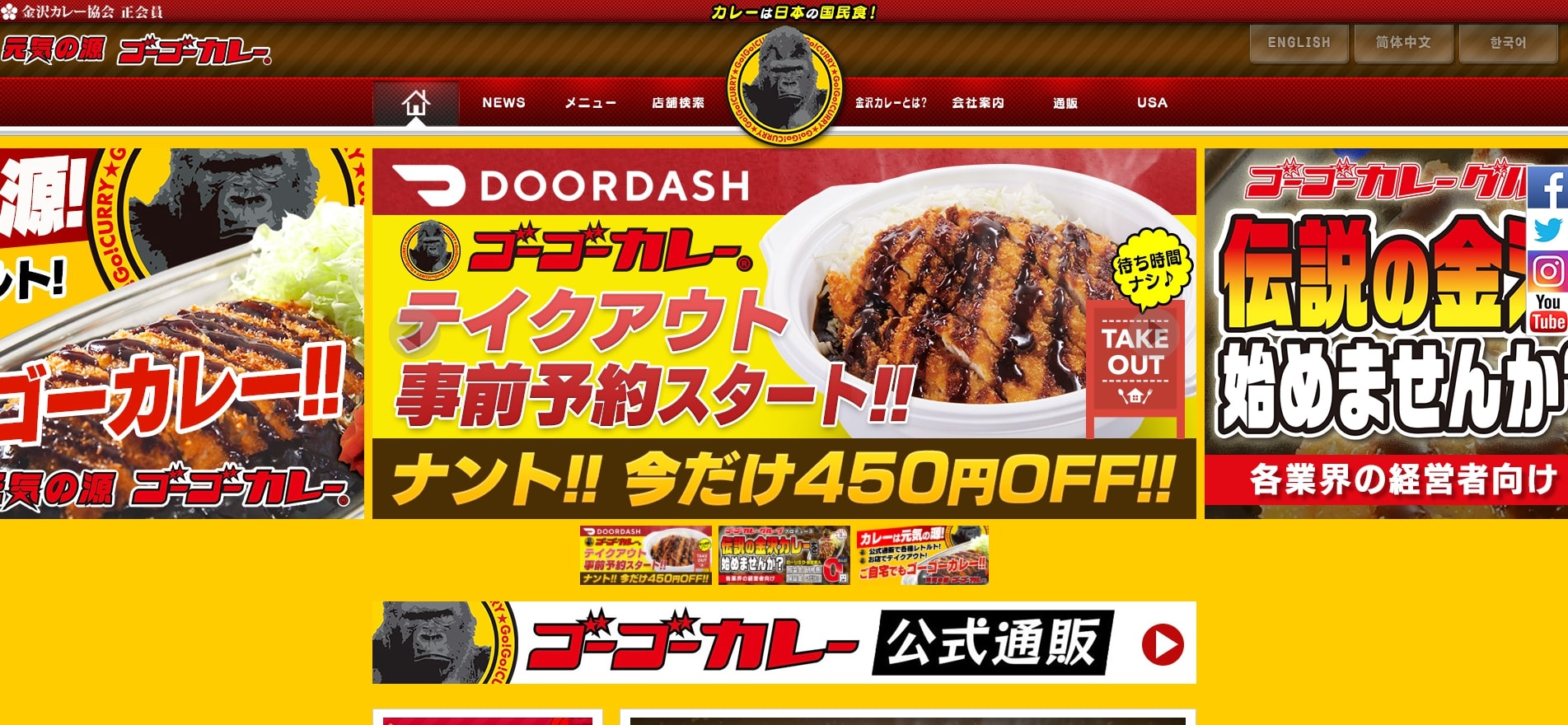
URL:https://www.gogocurry.com/
オリオンビール
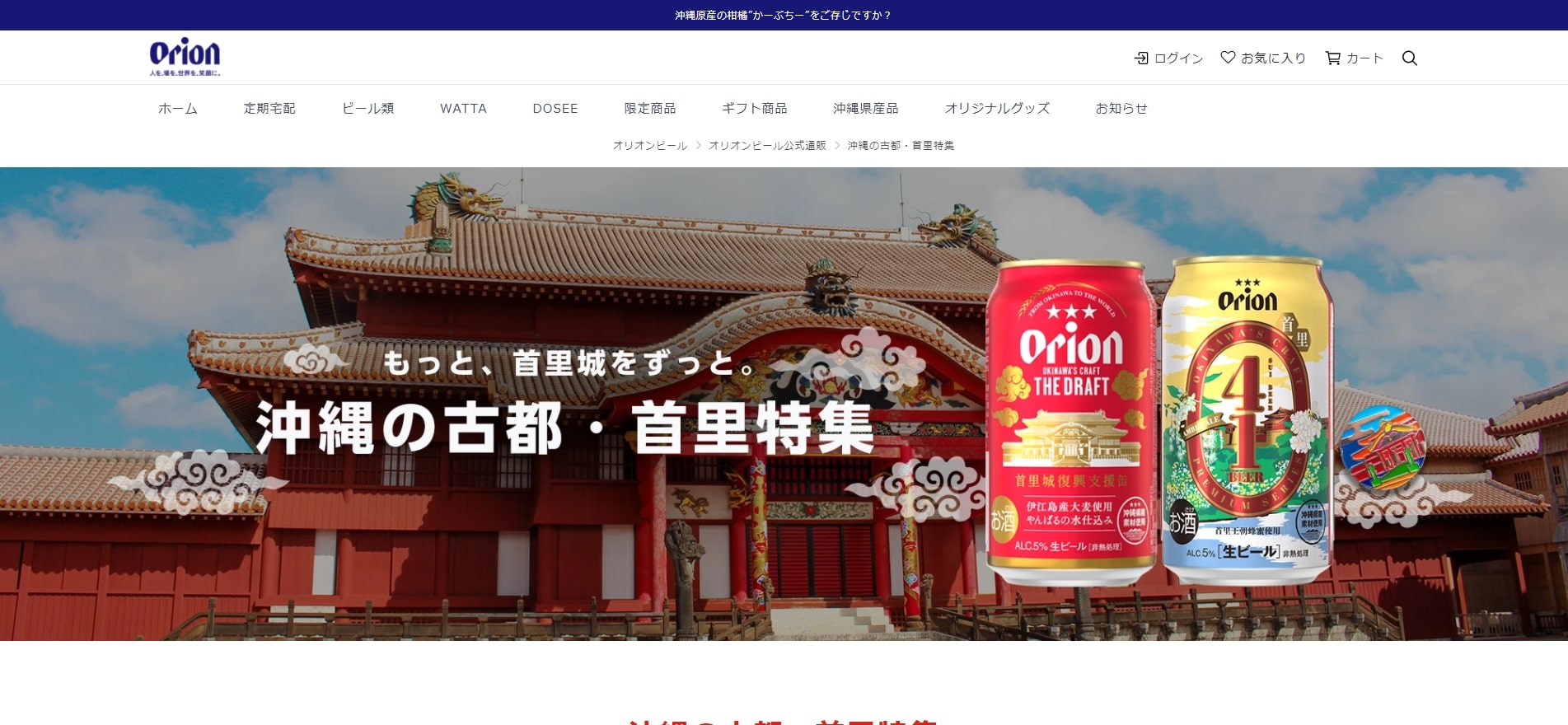
URL:https://shop.orionbeer.co.jp/pages/shuri
X-girl
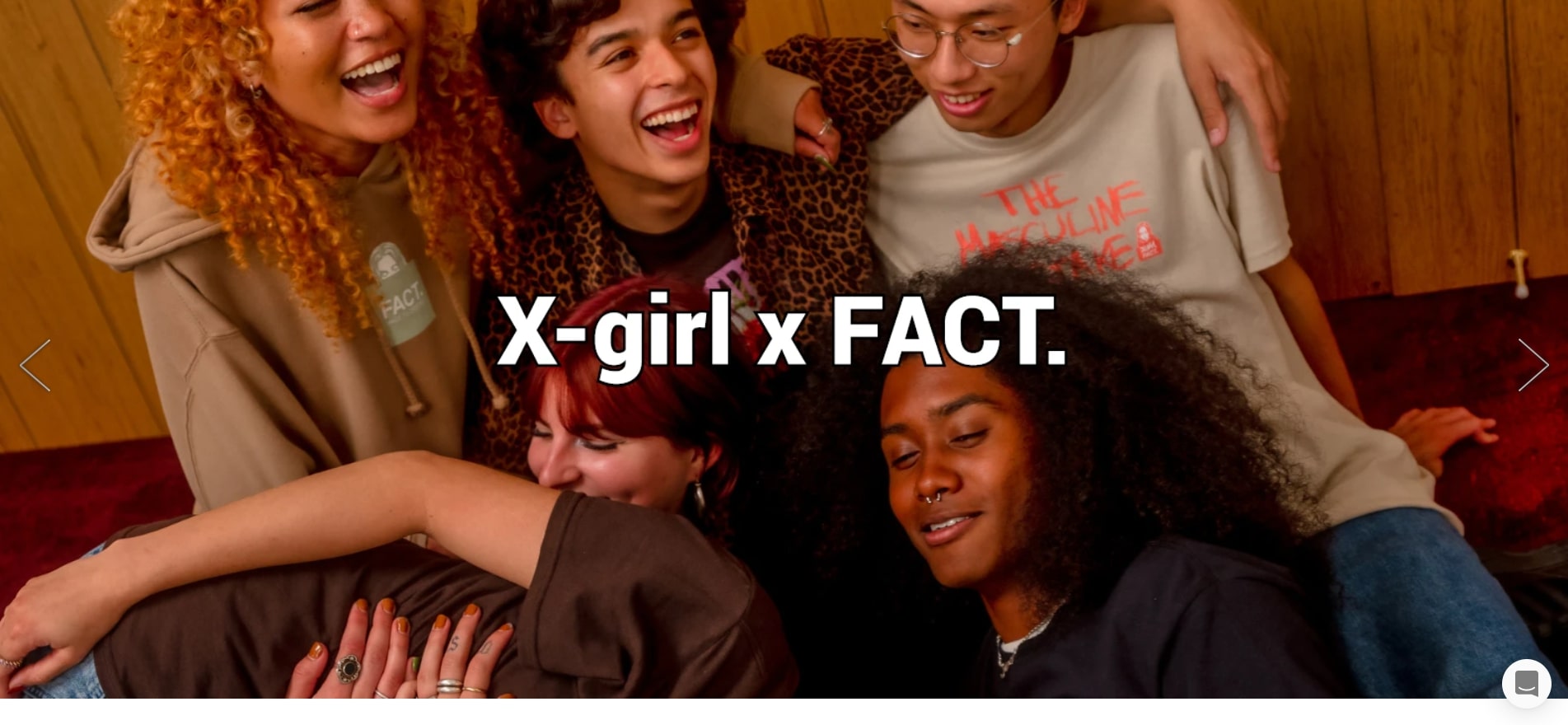
URL:https://x-girl.com/
レッドブル
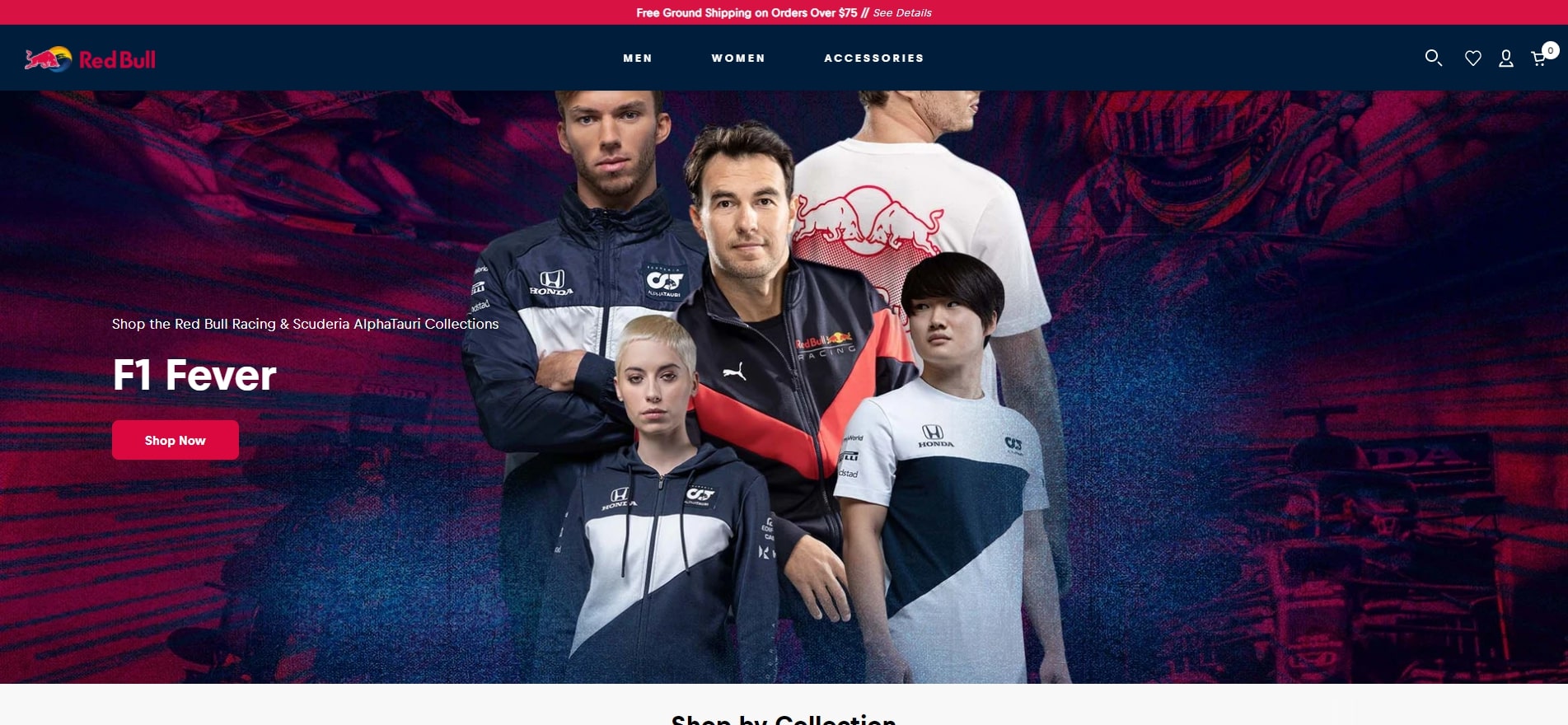
URL:https://www.redbullshopus.com/
CANNUKA
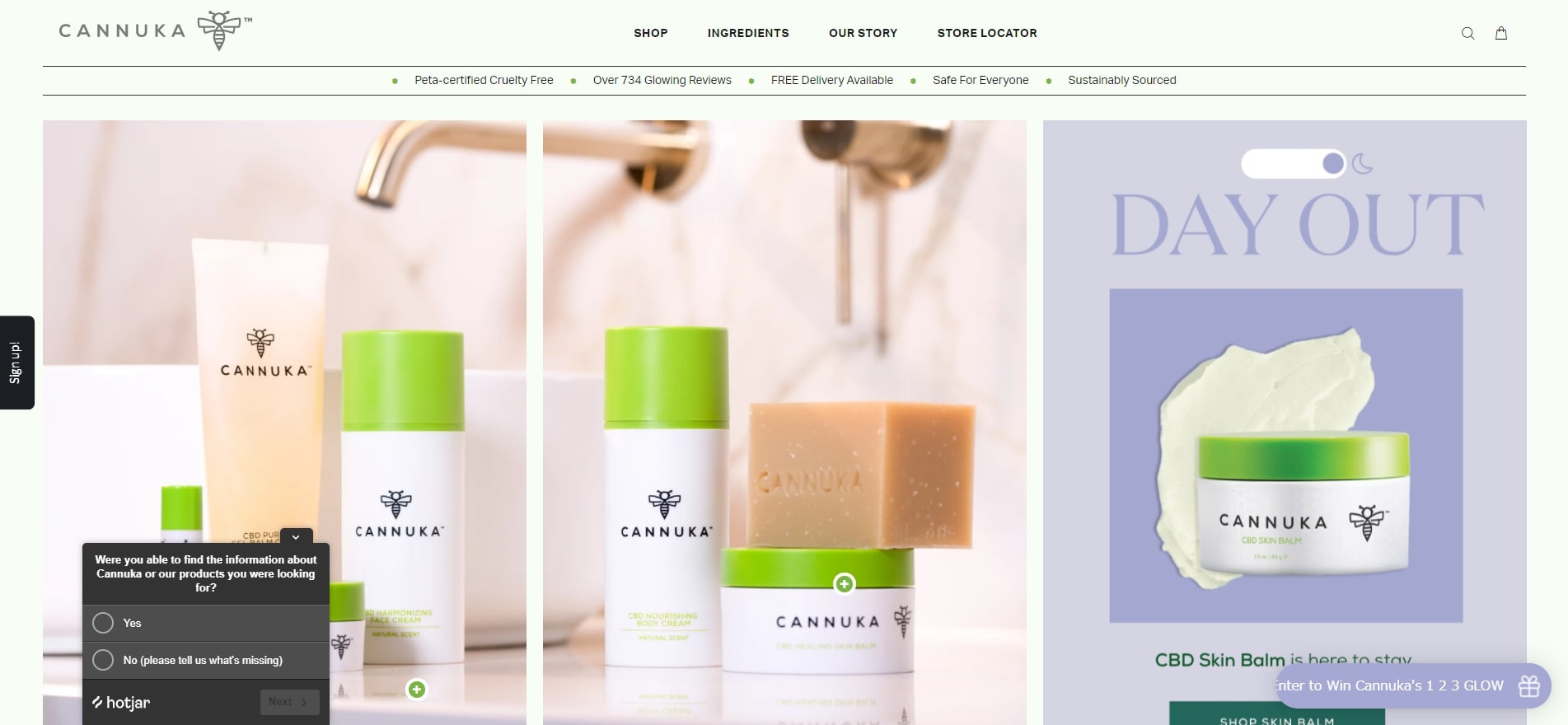
[box class=”box17″]
URL:Shopifyで作ったECサイトの事例は?海外と日本の大手の事例を業種別に解説!>>
[list class=”list-raw”]
[/list]
[/box]
Shopifyのサイト構築|まとめ
Shopifyのサイトの構築(制作)について解説しましたが、ご参考になったでしょうか?
Shopifyでサイトを制作する方法は、以下の4つの方法があります。
- Shopifyの構築(制作)を制作会社に代行依頼する
- Shopifyを自身で構築(制作)する
- Shopify Partnerに構築(制作)依頼する
- Shopifyの構築(制作)をフリーランスに依頼する
サイトの制作費用の相場は、自身で制作する場合無料からおこなうことができますが、外部に依頼する場合はおおよそ50万円~1500万円かかります。
費用別のサイトの機能性は、以下の表の通りです。
|
制作費用 |
サイトの機能 |
|
50万円~100万円 |
・デザインは特にこだわらない。
・ECサイト運営のための基本的な機能を備えている。 |
|
100万円~300万円 |
・オリジナルのサイトデザインにできる。 ・カスタマイズ機能の追加もできる。 |
| 300万円~1500万円 |
・機能もデザインもこだわった大規模サイトも製作可能。 |
Shopifyは、無料のデザインテンプレートを利用することで比較的簡単にサイトを制作できますが、カスタマイズをすることで、デザインの変更・機能の拡張が可能になります。
すぐに制作を依頼することが難しい場合は、無料トライアルからShopifyを利用してみることをおすすめします。
最後まで読んで頂きありがとうございました。
[center][btn href=”https://www.shopify.com/free-trial?ref=for-a-career/form-2″ class=”grad2″]Shopify無料トライアル[/btn][/center]


